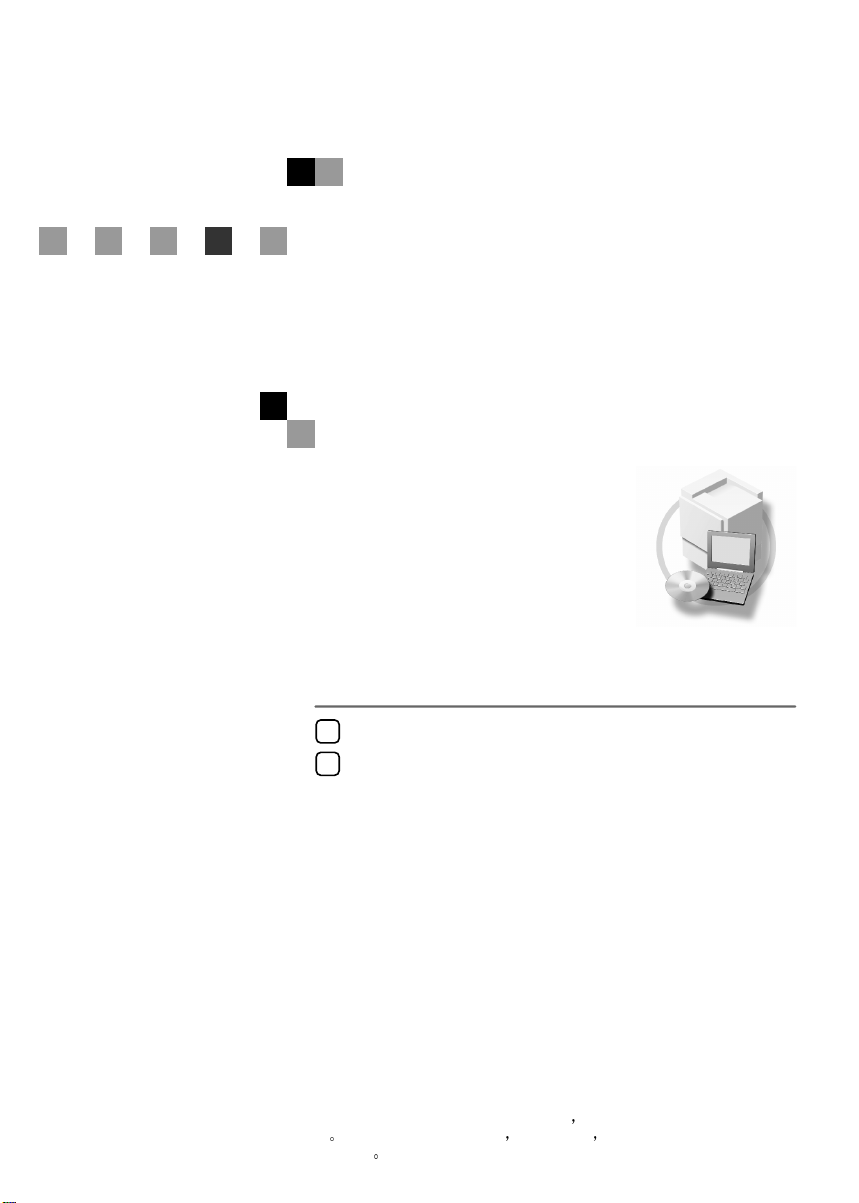
Printer/Scanner Unit
Type 1515
操作说明书
打印机参考
打印机参考 1
打印机参考打印机参考
准备使用
1
准备打印
2
请在使用本机之前仔细阅读本使用手册 并将其放在机器附近以备将来查
为了安全正确使用本设备
阅
信息章节
在使用之前 请务必阅读复印参考中的安全
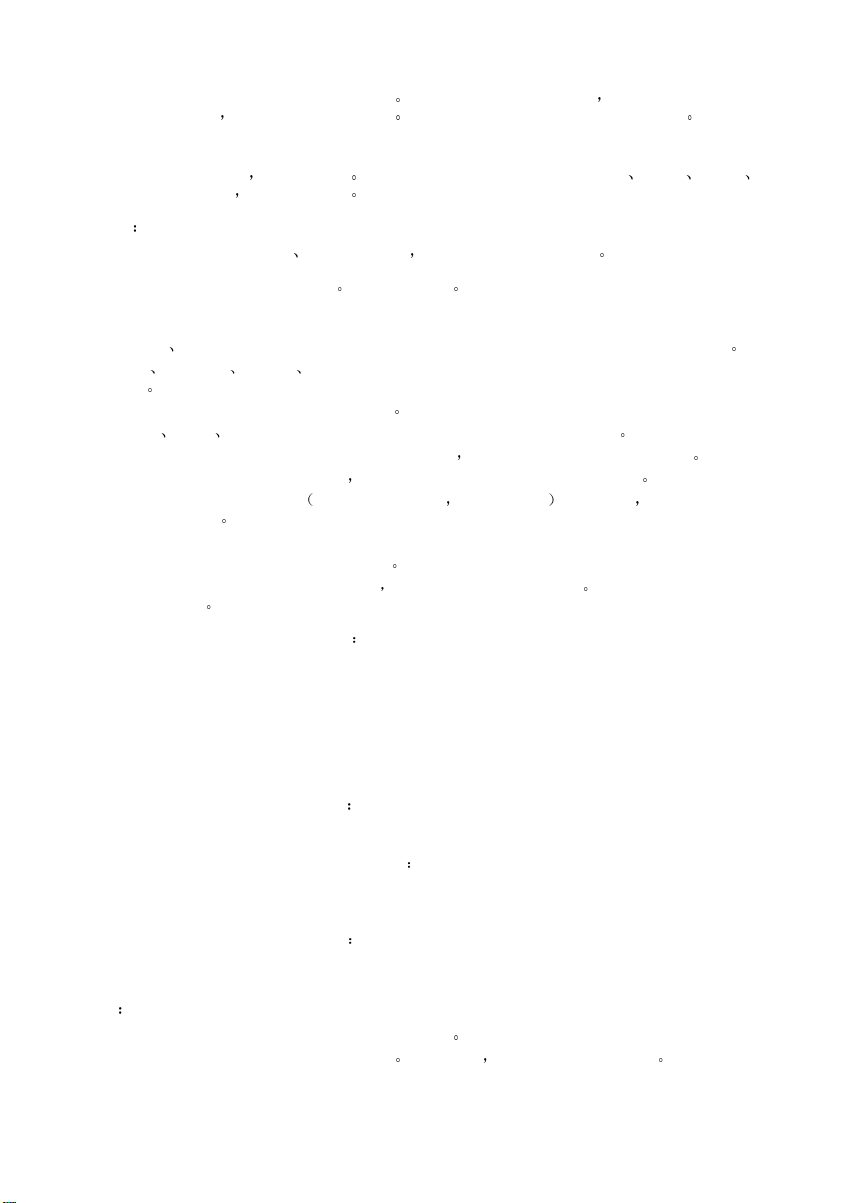
简介
本手册介绍本设备的详细操作说明和使用说明
读本手册中的说明
并按照这些说明进行操作 请将本手册存放在设备旁边便于阅读的地方
要充分利用本设备的各种功能 所有操作员都应仔细阅
重要事项
本手册的内容如有变动
恕不另行通知 对于因操作和使用本设备而导致的直接的 间接的 特殊的
偶然的或必然的损失 本公司概不负责
注意
如果不使用本手册所述的控制 调整或执行步骤 则可能导致危险的辐射损害
本手册中的尺寸采用了两种标示方式
本机以公制为准
商标
®
Microsoft
Adobe®PostScript®Acrobat®PageMaker
Windows
®
和 Windows NT®是 Microsoft Corporation 在美国和 / 或其它国家的注册商标
®
和 Adobe Type Manager 是 Adobe Systems Incorporated 的注
册商标
®
PCL
是 Hewlett-Packard Company 的注册商标
Appletalk Apple Macintosh 和 Mac 是 Apple Computer, Incorporated 的注册商标
IPS-PRINT™ Printer Language Emulation
UNIX 是在美国和其他国家的注册商标
Bluetooth 是 Bluetooth SIG, Inc. Special Interest Group
©
版权所有 2000
Oak Technology, Inc. 保留所有权利
通过 X/Open Company Limited 获得专有许可
特殊利益集团 的注册商标
RICOH company
limited 已获得许可
版权所有 © 2001 Bluetooth SIG, Inc.
Bluetooth 商标归 Bluetooth SIG, Inc. USA 所有
本手册涉及的其它产品名称只用作识别目的 有可能分别是相应公司的商标 我们否认对这些标记负有
任何或所有权利
Windows 操作系统的正确名称如下所示
• Windows® 95 的产品名称是 Microsoft® Windows® 95
• Windows
• Windows
• Windows
• Windows
• Windows Server
• Windows
®
98 的产品名称是 Microsoft® Windows® 98
®
Me 的产品名称是 Microsoft® Windows® Millennium Edition (Windows Me)
®
2000 的产品名称如下所示 :
®
Microsoft
Microsoft
Microsoft
Microsoft®Windows® XP Professional
Microsoft
Microsoft® Windows ServerTM 2003 Standard Edition
Microsoft
Microsoft
Microsoft® Windows NT® Server 4.0
Microsoft
Windows® 2000 Advanced Server
®
Windows® 2000 Server
®
Windows® 2000 Professional
®
XP 的产品名称如下所示
®
Windows® XP Home Edition
TM
2003 的产品名称如下所示
®
Windows ServerTM 2003 Enterprise Edition
®
Windows ServerTM 2003 Web Edition
®
NT 的产品名称如下所示
®
Windows NT® Workstation 4.0
注
本使用手册中的一些图例可能会因机器不同而略有差异
在某些国家出售的机型上可能没有某些选购件 更详细信息 请与您当地的经销商联系

注意
为抑制 RF 干扰 必须使用带有铁氧体磁芯的网络接口电缆
Copyright © 2003
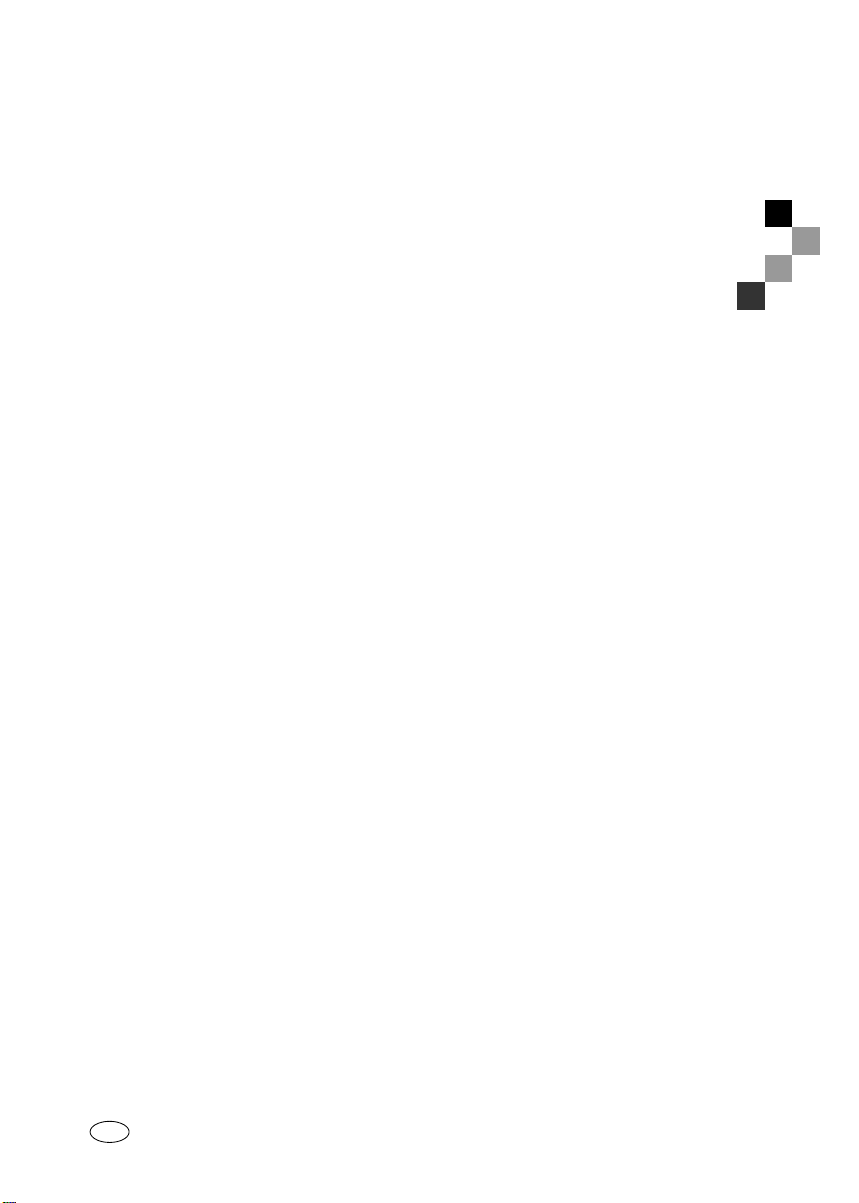
操作说明书 打印机参考
1
Printed in China
CH CH B683-8606
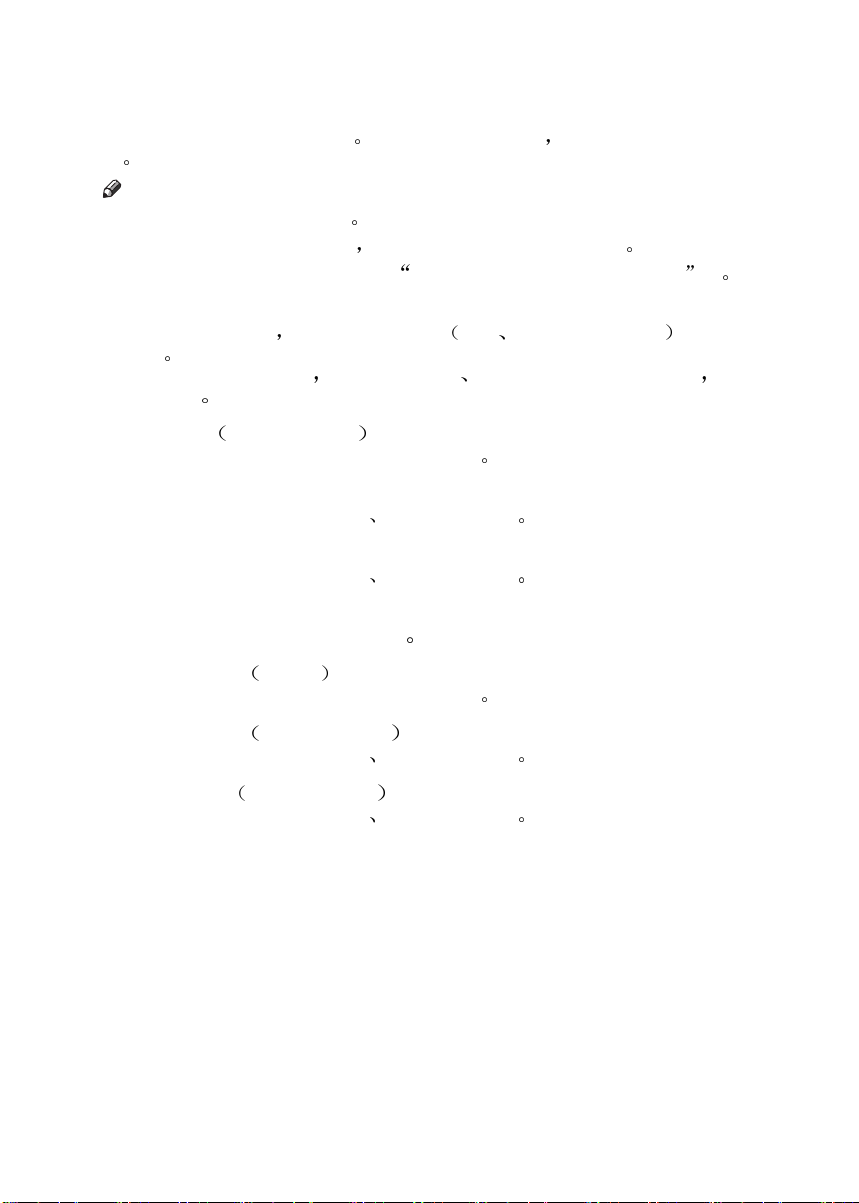
本设备手册
以下手册介绍如何操作本设备 若要了解特定的功能 请参见手册中的相关部
分
注
❒ 所提供的手册针对特定机型
❒ 查看 PDF 文件格式的手册时 需要使用 Adobe Acrobat Reader
❒ PDF 文件手册包含在附带的光盘 Printer/Scanner Drivers and Utilities 中
❖ 一般设定指南
提供本设备的概述 并介绍系统设定值 纸盘 主要操作员工具等 以及故障
排除
有关通讯簿的操作步骤 如注册传真号码 电子邮件地址和用户代码等 请参
阅此手册
❖ 网络指南
介绍在网络环境中配置设备和计算机的步骤
PDF 文件 - 光盘
❖ 复印参考
介绍设备的复印机功能的操作 功能和故障排除
❖ 传真机参考 < 基本功能 >
介绍设备的传真机功能的操作 功能和故障排除
❖ 传真机参考 < 高级功能 >
介绍主要操作员的高级功能和设定
❖ 打印机参考 1 本手册
介绍设备的打印机功能的系统设定值和操作
❖ 打印机参考 2
介绍设备的打印机功能的操作 功能和故障排除
❖ 扫描器参考
介绍设备的扫描器功能的操作 功能和故障排除
PDF 文件 - 光盘
PDF 文件 - 光盘
i

❖ DeskTopBinder V2 Lite 手册
DeskTopBinder V2 Lite 是一个实用程序
and Utilities" 的光盘上
• DeskTopBinder V2 Lite 安装指南 PDF 文件 - 光盘
详细说明 DeskTopBinder V2 Lite 的安装和运行环境 当安装了
DeskTopBinder V2 Lite 时
• DesktopBinder V2 入门指南 PDF 文件 - 光盘
介绍 DeskTopBinder V2 Lite 的操作并提供它的功能概览 当安装了
DeskTopBinder V2 Lite 时
• 自动文稿链接指南 PDF 文件 - 光盘
介绍随 DeskTopBinder V2 Lite 一起安装的自动文稿链接的操作和功能
安装了 DeskTopBinder V2 Lite 时
可以从 [ 设定 ] 对话框显示此指南
该指南添加到 [ 开始 ] 菜单
包含在标记有 "Printer/Scanner Drivers
该指南添加到 [ 开始 ] 菜单
❖ ScanRouter V2 Lite 手册
ScanRouter V2 Lite 是一个实用程序
Utilities" 的光盘上
• ScanRouter V2 Lite 安装指南 PDF 文件 - 光盘
详细说明 ScanRouter V2 Lite 的安装 设定和运行环境 当安装了 ScanRouter
V2 Lite 时
• ScanRouter V2 Lite Management Guide PDF 文件 - 光盘
介绍传送服务器的管理和操作 并提供 ScanRouter V2 Lite 的功能概览 当
安装了 ScanRouter V2 Lite 时
可以从 [ 设定 ] 对话框显示此指南
包含在标记有 "Printer/Scanner Drivers and
该指南添加到 [ 开始 ] 菜单
❖ 其他手册
• PostScript 3 补充说明 PDF 文件 - 光盘
• Unix 补充说明 可从授权经销商处获得 在我们的网站上提供 PDF 文件
当
ii

目录
目录
目录目录
本设备手册
如何阅读本手册
.................................................................................................... i
........................................................................................... 1
1.准备使用
控制面板
...................................................................................................... 3
阅读显示和使用键 ................................................................................................. 4
2.准备打印
准备设备
安装软件
光盘中包含的软件和应用程序
...................................................................................................... 6
连接设备 ................................................................................................................. 6
将纸张装入手送台 ................................................................................................. 8
.................................................................................................... 13
自动运行 ............................................................................................................... 13
快速安装 ............................................................................................................... 14
安装 PCL 6/5e 和 RPCS™ 打印机驱动程序 ..................................................... 15
设定选购件 - PCL 6/5e 和 RPCS ......................................................................... 19
安装 PostScript 3 打印机驱动程序 ...................................................................... 20
Mac OS - 安装 PostScript 3 打印机驱动程序和实用程序 ................................. 25
Mac OS X - 安装 PostScript 3 打印机驱动程序 ................................................. 27
安装使用 USB 的打印机驱动程序 ...................................................................... 27
安装使用 IEEE 1394 的打印机驱动程序 ............................................................ 29
安装 SmartDeviceMonitor for Client/Admin ........................................................ 32
安装 Font Manager 2000 ....................................................................................... 32
使用 Adobe PageMaker 版本 6.0
打印机驱动程序 ................................................................................................... 34
软件和实用程序 ................................................................................................... 35
6.5 或 7.0 .................................................... 32
.................................................................... 34
索引
........................................................................................................... 36
iii

iv
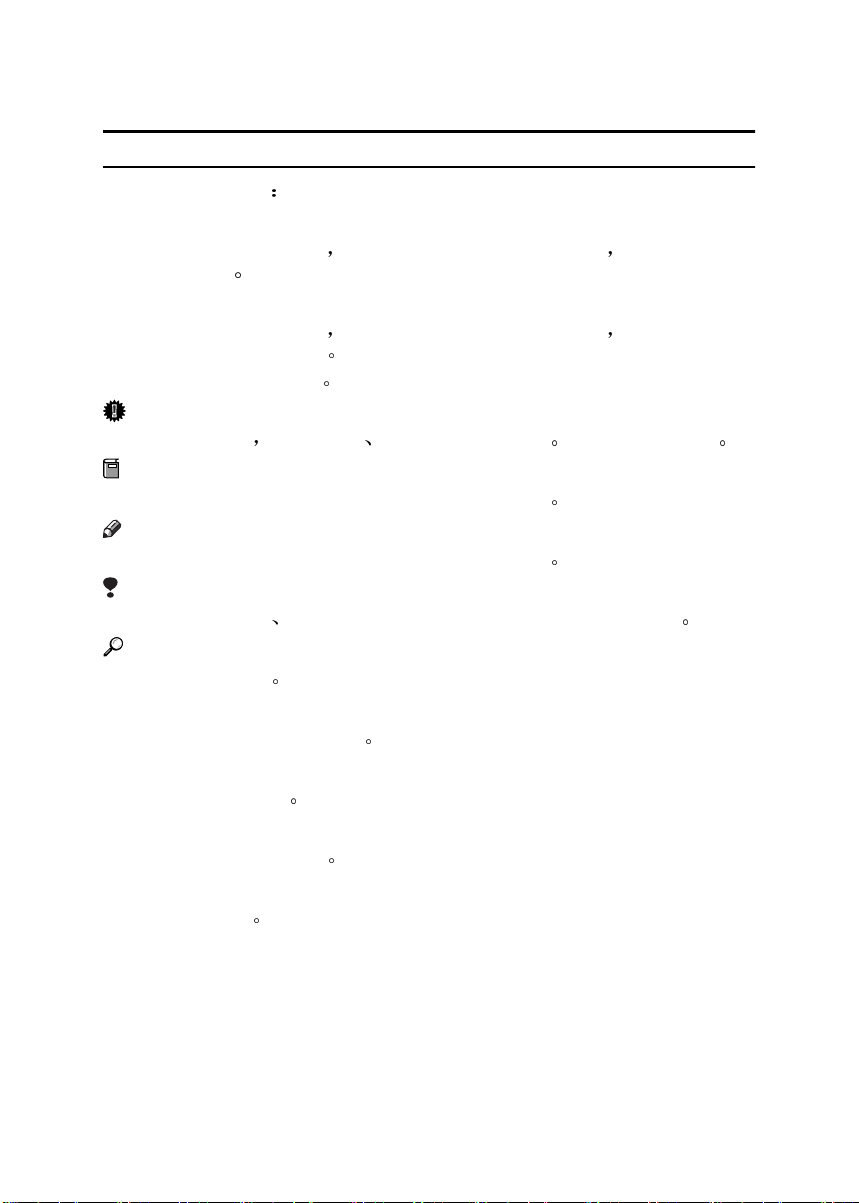
如何阅读本手册
R
R
符号
本手册采用以下符号
警告
:
此符号表示潜在的危险情况 如果您不按照说明来操作本设备 则可能导致死亡
或身体严重损伤
注意
:
此符号表示潜在的危险情况 如果您不按照说明来操作本设备 则可能导致身体
轻微或中度损伤或财产损失
* 以上声明是安全注意事项
重要信息
如果不遵守该说明 可能会卡纸 损坏原稿或丢失数据 请务必阅读此说明
准备
该符号表示在操作前应了解的知识或应进行的准备工作
注
此符号表示操作的预防措施或在操作异常时采取的措施
限制
此符号表示数值限制 不能一起使用的功能或不能使用特定功能的条件
参考
此符号表示参考信息
[]
出现在计算机显示中的键和按钮
[]
出现在设备显示上的键
{}
内置在设备控制面板中的键
{}
计算机键盘上的键
1
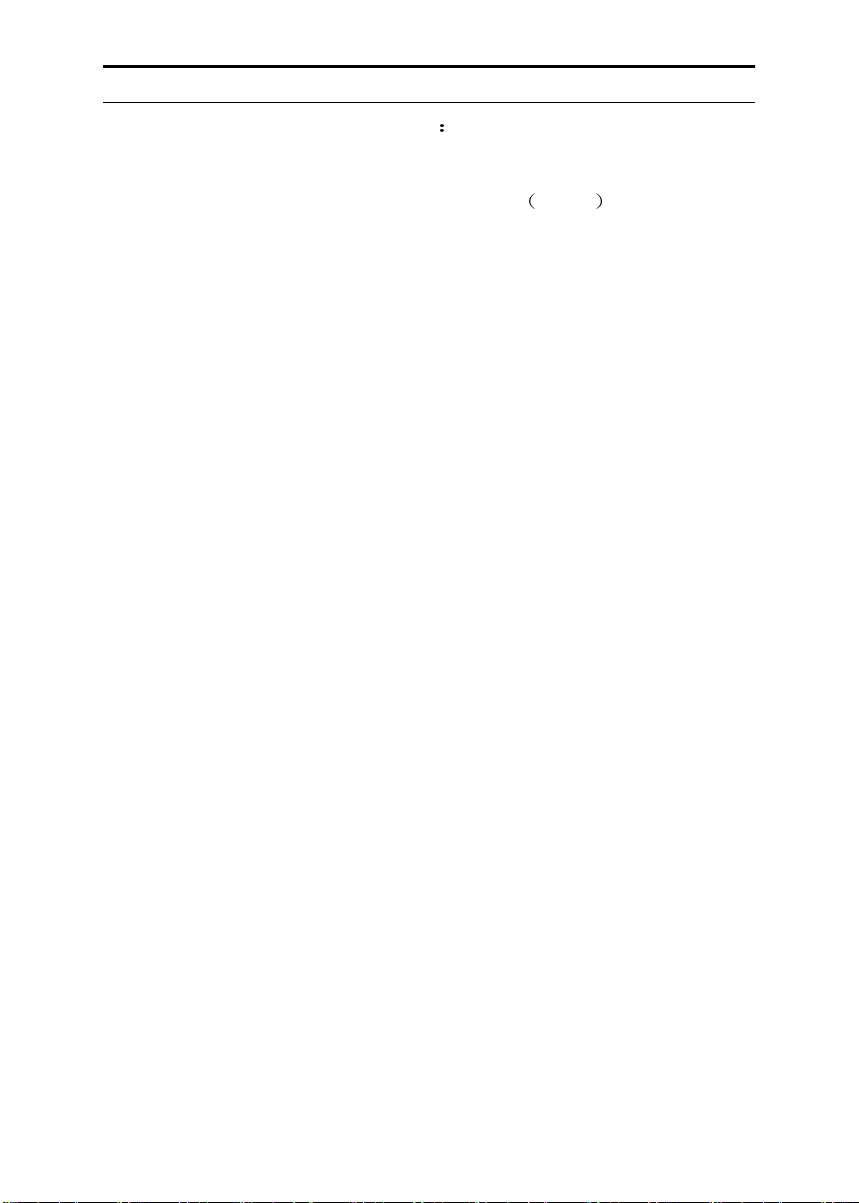
主要部件和软件的名称
在本手册中使用以下软件产品的一般名称
• DeskTopBinder V2 Lite 和 DeskTopBinder V2 professional→ DeskTopBinder V2
Lite/professional
• ScanRouter V2 Lite 和 ScanRouter V2 professional
Lite/professional
选购件
→ ScanRouter V2
2
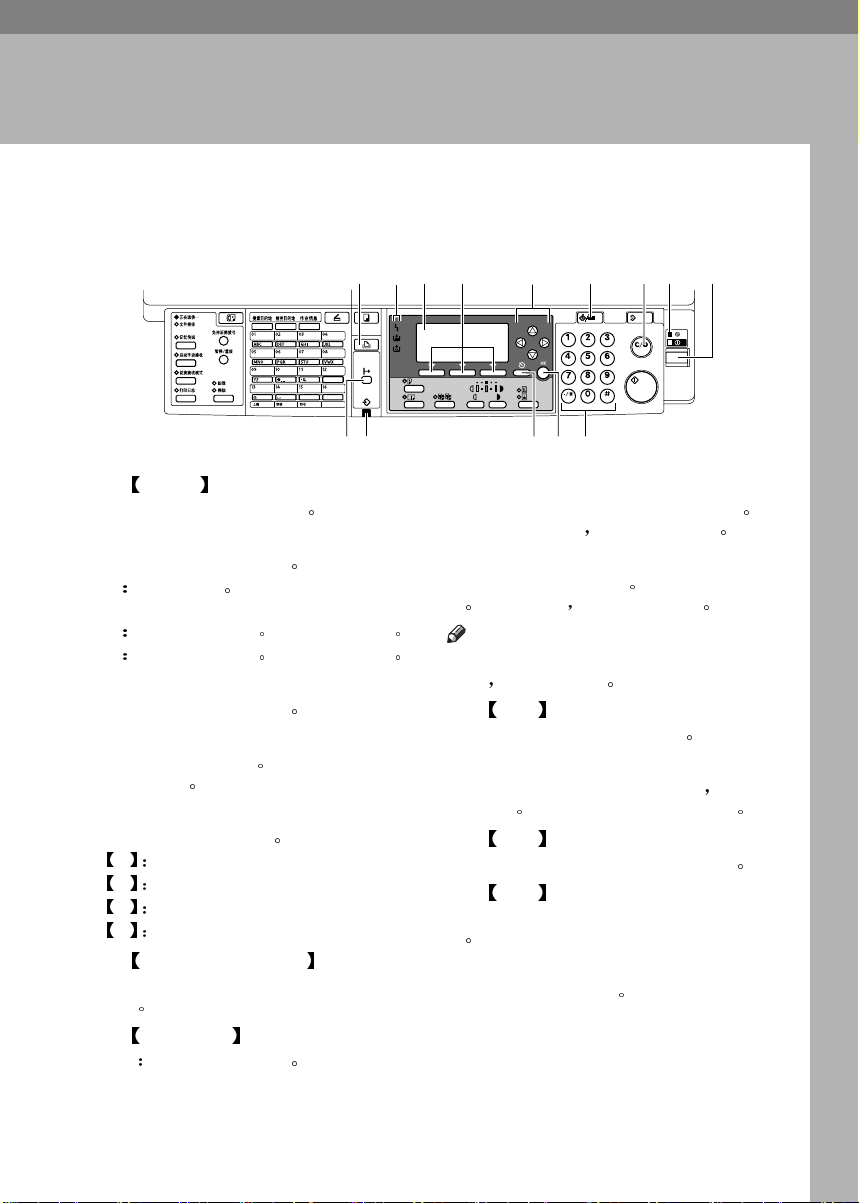
控制面板
9
1. 准备使用
2134 5678
打印机 键
1.
按此键可以激活打印机功能
2.
指示灯
显示错误信息和设备状态
h
错误指示灯
设定值手册
B
装入纸张指示灯
D
添加碳粉指示灯
3.
显示
显示操作状态和各种信息
4.
选择键
对应于显示上的项目
相应的项目
5.
滚动键
按这些键可以选择项目
U
向上滚动
T
向下滚动
V
向右滚动
W
向左滚动
6.
使用者工具 / 计数器 键
按此键可以根据需要更改默认参数或操作
参数
7.
清除 / 停止 键
清除已输入的数值
清除
请参见
网络指南和系统
.
请参见
复印参考
请参见
复印参考
按这些键可以选择
13 14121110
8.
主电源指示灯和打开指示灯
当主电源开关打开时主电源指示灯点亮
当操作开关打开时 打开指示灯亮起
9.
操作开关
按此开关可以打开电源
起
要关闭电源
注
❒ 在打印期间或者设置打印机默认值
时
此键不起作用
10.
联机 键
按此键可以使打印机联机或脱机
11.
数据输入指示灯
当打印机正在从计算机接收数据时 此指
示灯闪烁
12.
取消 键
按此键可以取消操作或返回上一个显示
13.
确定 键
按此键可以设定所选择的项目或所输入的
值
14.
数字键
按这些键可以输入数值
请再次按此开关
当还有要打印的数据时亮起
ABW015S1ZH
打开指示灯亮
3

准备使用
4
阅读显示和使用键
本节介绍如何阅读显示和使用初始显示中的选择键
1
注
❒ 复印屏幕设定为在设备通电后显示的默认屏幕
请参见
设置
一般设定指南
123
您可以变更[系统设置值] 中的
OK
ABW021S1ZH
1.
选择键
对应于屏幕底部一行中的功能项目
示例
基本屏幕
当本手册中出现指示
时 按中央选择键
2.
取消 键
按此键可以取消操作或返回上一个显示
按 [ 作业重设 ]
3.
确定 键
按此键可以设定所选择的项目或所输入的
值
4.
滚动键
按此键可以在每个方向上一步一步地移动
光标
U T V
当本手册中出现
W
键时 按同一方向的滚动键
或
4
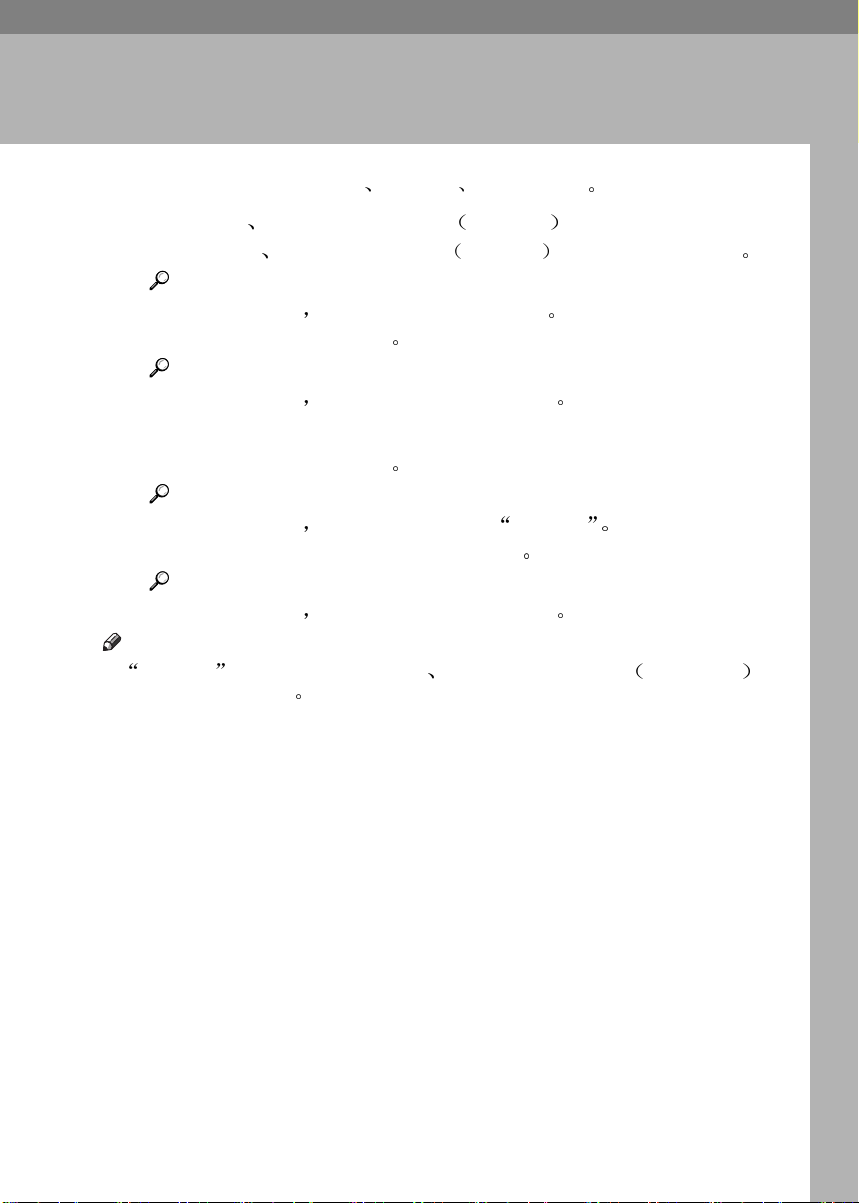
2. 准备打印
本节介绍如何连接设备和计算机 配置设备 以及安装软件
❖ 当以 USB 连接 并行连接或 IEEE 1394
• 使用USB电缆
参考
有关的详细信息 请参见第 6 页 “ 连接设备 ”
• 安装光盘上的打印机驱动程序
参考
有关的详细信息 请参见第 13 页 “ 安装软件 ”
❖ 当在网络环境中使用设备时
• 使用设备的控制面板配置网络
参考
有关的详细信息 请参见
• 安装光盘上的打印机驱动程序和其他实用程序
参考
有关的详细信息 请参见第 13 页 “ 安装软件 ”
注
❒
网络环境 介绍了设备通过 Ethernet 无线 LAN 或 IEEE 1394
连接到计算机的情况
并行电缆或IEEE 1394
网络指南
SCSI 打印
SCSI打印
中的 网络配置
连接方式使用设备时
电缆连接设备和计算机
IP over 1394
5
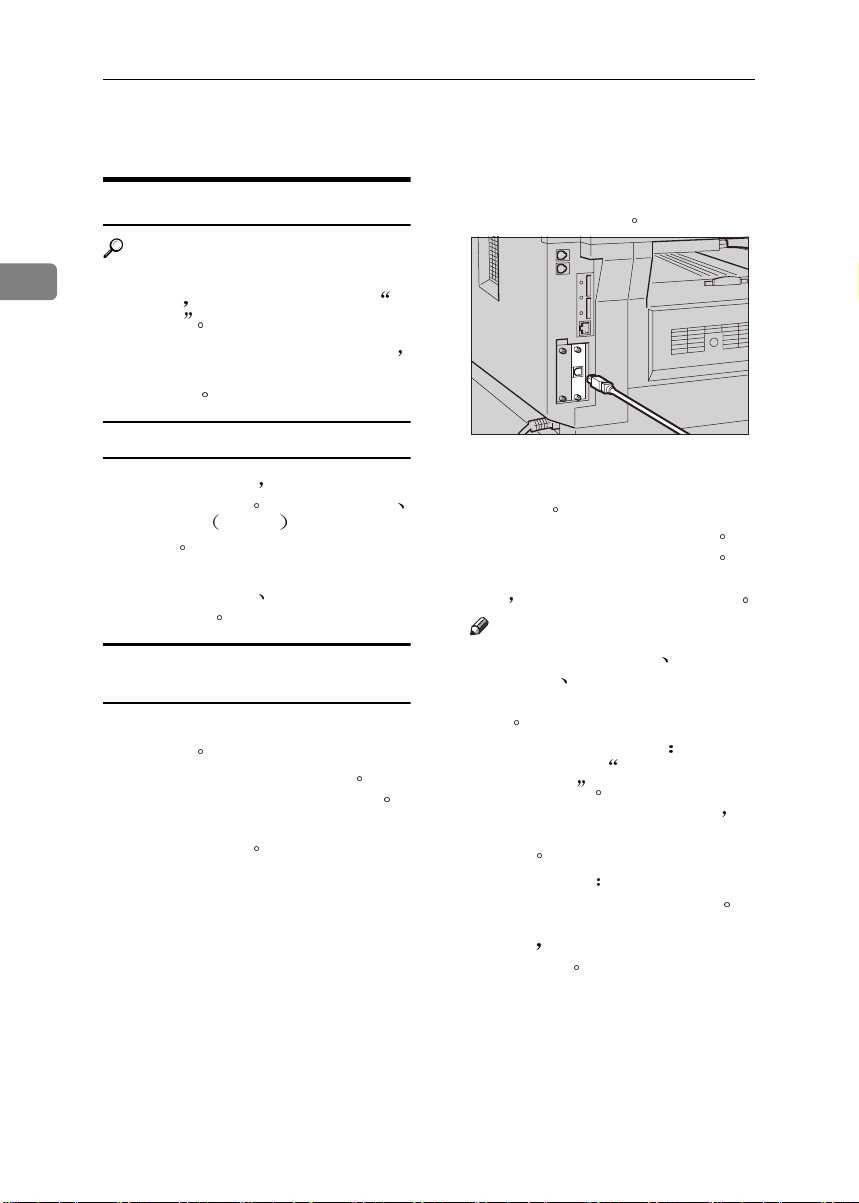
准备打印
准备设备
将 USB 2.0 接口电缆连接到设备后
连接设备
参考
2
有关使用 Ethernet 和无线 LAN 连接
请参见
的信息
认连接
有关使用 BluetoothTM连接的信息
请参见 Bluetooth 接口单元选购件附
带的手册
网络指南
中的 确
A
盖右侧的 USB 端口
要求
在使用本设备之前 请确认已满足所
有环境和电气要求
网络接口板 或两者 将设备连接到
主计算机
请确认将设备连接到主计算机或网络
时所需的所有电缆
座已全部备齐
使用 USB 端口
连接器和电源插
使用 USB 电缆将设备连接到主计算
机
您可以使用 USB 接口电缆将设备连接
到主计算机
本设备没有附带 USB 接口电缆 请务
必为计算机和设备购买合适的电缆
按照如下步骤使用 USB 接口电缆将设
备连接到主计算机
B
将电缆的另一端连接到主计算机的
USB 端口
设备和计算机此时连接在一起 接
下来必须安装打印机驱动程序
关如何安装打印机驱动程序的详细
请参见第13页 “ 安装软件 ”
信息
注
❒ Windows 98 SE/Me
2000/XP
X 系统都支持选购的 USB 2.0 接
口
• Windows 98 SE/Me
• Macintosh
Mac OS 9.x 和 Mac OS
确保安装
Support
SE/Me 下使用 USB 2.0 时
能获得相当于 USB 1.1 的速
度
Macintosh 仅支持 USB 1.1 当
在 Macintosh 下使用 USB 2.0
只能获得相当于 USB 1.1
时
的速度
USB Printing
当在 Windows 98
Windows
ABW016S1
有
只
6

准备设备
使用并行电缆 /IEEE 1394
SCSI 打
印 电缆将设备连接到主计算机
使用选购的 IEEE 1284 接口板或 IEEE
1394 接口板将设备连接到主计算机
本设备没有提供连接主计算机时所需
的并行电缆
设备的并行接口是标准的双向接口
它需要IEEE 1284 兼容Micro Centronics
36 针电缆和主计算机上的并口
必为计算机和设备购买合适的电缆
注
❒ 切勿使用长度超过 3米 10 英尺 的
并行电缆
❒ 接口连接器的额定电压
5V
要将设备连接到主计算机
下步骤
重要信息
❒ 使用并行接口电缆将设备连接到计
算机之前
态
源
❒ 务必使用指定的接口电缆 使用其
它电缆可能导致无线电干扰
A
关闭设备的主电源开关和计算机电
源
重要信息
❒ 在关闭主电源开关之前 请参见
复印参考
B
将电缆插入设备接口上的连接器
请确保设备处于空闲状
然后关闭设备和计算机的电
中的 关闭电源
请务
最大 DC
请执行以
❖ 并行连接
❖ IEEE 1394
C
将电缆的另一端插入计算机接口上
的连接器
D
打开设备的主电源开关
E
打开计算机电源
注
❒ 如果使用 95/98 SE/Me/2000/XP
或 Windows Server 2003
开计算机电源时
打印机驱动程序安装屏幕
此情况下
消 ]
第 13 页 “ 自动运行 ”
设备和计算机此时连接在一起 接
下来必须安装打印机驱动程序
关如何安装打印机驱动程序的信
请参见第 13 页 “ 安装软件 ”
息
SCSI 打印
请单击屏幕上的 [ 取
有关的详细信息 请参见
连接
可能会显示
2
ABW017S1
ABW018S1
当打
在
有
7

准备打印
将纸张装入手送台
本节将说明如何将纸张装入手送台
利用手送台可打印无法装入纸盘的
OHP 透明胶片
参考
2
关于如何将纸张装入纸盘的详细信
请参见
息
注
❒ 装入信笺纸时 请注意纸张方向
请参见
纸张或双面纸张
❒ 下列尺寸的纸张可装入手送台
• 竖向
英寸
• 横向
23.62 英寸
❒ 请务必将纸张打印面朝下装入手送
台
❒ 当向手送台中装入 OHP 透明胶片或
厚纸时
动程序指定纸张设定值
❒ 您可以放入手送台的最大页数取决
于纸张类型
限制
❒ 当通过手送台打印时 下列功能被
禁用
• 双面打印
• 自动纸盘选择
• 自动纸盘切换
标签 厚纸和信封等
一般设定指南
复印参考
中的 方向固定的
90.0-216.0 mm 3.54-8.50
139.0-600.0 mm 5.47-
使用控制面板或打印机驱
重要信息
❒ 当使用打印机功能进行打印时 原
始图像总是被转动 180 度 ( 打印图
像的方向与复印机功能时的方向相
如果打印时需要特定方向 如
反 )
打印信封或信笺纸时
动 180 度装入
❒ 当打印从计算机发送来的数据时
请务必利用打印机驱动程序设定纸
张尺寸
纸张尺寸优先于通过控制面板设定
的尺寸
A
打开手送台
B
根据纸张尺寸调节纸张导板
❒ 如果纸张导板没有靠住纸张 可
用打印机驱动程序设定的
重要信息
能会出现打印图像歪斜或卡纸
请将纸张转
ABW019S1
8

准备设备
C
将纸张正面朝下轻轻地插入手送台
中
1.
伸缩托架
2.
纸张导板
注
❒ 装入纸张时不要超过限量标记
否则可能会出现打印图像歪斜或
卡纸
❒ 当纸张尺寸大于 A4L81/2"×11"
时 拉出伸缩托架以托住纸
L
张
❒ 将纸张翻松 使纸张之间有空
以避免一次送入多页
气
❒ 当装入 OHP 透明胶片时 请确认
其前边和后边的位置正确无误
❒ 当打印 OHP 透明胶片或厚纸时
请选择纸张类型(105g/m2以上)
有关的详细信息 请参见第 11 页
“ 设定厚纸或 OHP 透明胶片 ”
❒ 当打印到信封上时选择纸张类
有关的详细信息 请参见第
型
11 页 “ 设置信封 ”
ABW020S1
D
选择纸张尺寸
注
❒ 可使用打印机驱动程序设定纸张
尺寸
当用打印机驱动程序设定
纸张尺寸时不必执行如下操作步
骤
❒ 用打印机驱动程序设定的纸张尺
寸优先于通过控制面板设定的尺
寸
❒ 当没有使用打印机驱动程序时
请通过控制面板进行设定
参考
关于打印机驱动程序的设定 请
参考打印机驱动程序的帮助文
件
有关设定自定义尺寸的详细信
请参见第 10 页 “ 设定自定
息
义纸张尺寸 ”
A
按 用户工具 / 计数器 键
B
C
U
使用
特性 ]
U
使用
然后按 确定 键
T
或
然后按 确定 键
T
或
选择 [ 打印机
选择 [ 给纸 ]
2
D
选择 [ 手送纸张尺寸 ] 然后按
确定 键
9

准备打印
E
使用
寸
U
然后按 确定 键
或
T
选择纸张尺
C
使用
后按
U
或
确定 键
T
选择 [ 给纸 ] 然
2
注
❒ 当打印到厚纸或 OHP 透明胶
片上时
关的详细信息
页 “ 设定厚纸或 OHP 透明胶
片 ”
F
按 用户工具 / 计数器 键
设定自定义纸张尺寸
注
❒ 也可使用打印机驱动程序设定自定
义纸张尺寸
设定自定义纸张尺寸时不必执行如
下操作步骤
❒ 用打印机驱动程序设定的自定义纸
张尺寸优先于通过设备控制面板设
定的尺寸
❒ 当没有使用打印机驱动程序时 请
通过控制面板进行设定
参考
关于打印机驱动程序的设定 请参
考打印机驱动程序的帮助文件
请选择纸张类型 有
请参见第 11
当用打印机驱动程序
D
选择 [ 手送纸张尺寸 ] 然后按 确
键
定
E
F
U
使用
然后按 确定 键
寸 ]
使用数字键输入纸张的垂直尺寸
然后按 确定 键
或
T
选择 [ 自定义尺
10
A
按 用户工具 / 计数器 键
B
U
使用
性 ]
或
然后按 确定 键
T
选择 [ 打印机特
G
用数字键输入纸张的水平尺寸 然
后按
H
按 用户工具 / 计数器 键
确定 键

准备设备
设定厚纸或
注
❒ 也可使用打印机驱动程序设定纸
当用打印机驱动程序设定纸张
张
尺寸时不必执行如下操作步骤
❒ 用打印机驱动程序设定的纸张尺寸
优先于通过设备控制面板设定的尺
寸
❒ 当没有使用打印机驱动程序时 请
通过控制面板进行设定
参考
关于打印机驱动程序的设定 请参
考打印机驱动程序的帮助文件
按 用户工具 / 计数器 键
A
使用
B
C
U
然后按 确定 键
值 ]
使用
U
设置
]
透明胶片
OHP
或
或
然后按 确定 键
选择 [ 系统设置
T
选择[纸盘纸张
T
使用
E
影片
键
按 用户工具 / 计数器 键
F
注
❒ 在被重置之前所作的设定一直有
效
印完毕后
便下一个人使用
设置信封
按 用户工具 / 计数器 键
A
使用
B
值
]
或
U
] 或 [ 厚纸 ]
在 OHP透明胶片或厚纸上打
或
U
然后按 确定 键
选择 [OHP 投
T
然后按 确定
请务必清除设定值以
选择 [ 系统设置
T
2
D
使用
手送台
:
或
U
然后按 确定 键
]
选择[纸张类型
T
C
使用
设置
或
U
然后按 确定 键
]
T
选择[纸盘纸张
11

准备打印
使用
D
: 手送台 ]
或
U
然后按 确定 键
选择 [ 纸张类型
T
从 [C6 Env
J
选择纸张信封尺寸
键
L][C5 EnvL][DL EnvL] 中
然后按 确定
2
使用
E
后按
按 取消 键两次返回使用者工具
F
主菜单
使用
G
性 ]
或
U
确定 键
或
U
然后按 确定 键
选择[厚纸]然
T
选择 [ 打印机特
T
按 用户工具 / 计数器 键
K
12
使用
H
后按
选择[手送纸张尺寸]然后按 确
I
定
U
确定 键
键
或
选择[给纸]然
T

安装软件
本手册假设您熟悉一般的 Windows 操
作步骤和使用
Windows 附带的使用说明以了解详细
信息
打印机驱动程序的安装步骤取决于与
计算机的连接方式
net 连接时
于无线 LAN 连接
机之间是否能正确通讯
Ethernet 连接方式时的步骤安装打印机
驱动程序
• 有关并行 /网络连接的详细信息
参见第 14 页 “ 快速安装 ” 或第 15
页 “ 安装 PCL 6/5e 和 RPCS™ 打印
机驱动程序 ”
• 有关 USB 连接的详细信息
第 27 页 “ 安装使用 USB 的打印机
驱动程序 ”
• 有关 IEEE 1394 连接 SCSI 打印
详细信息
用 IEEE 1394 的打印机驱动程序 ”
如果不熟悉 请参见
使用并行或 Ether-
还可以使用快速安装 对
请检查设备和计算
然后按照
请
请参见
的
请参见第 29 页 “ 安装使
安装软件
自动运行
将光盘插入到光盘驱动器中会自动启
动安装程序
地安装下列打印机驱动程序和软件
注
❒ 如果 即插即用 启动 请在 [
现新硬件
或 [ 发现新硬件向导 ] 对话框中单
击 [ 取消 ]
显示 [ 发现新硬件 ]
序向导
话框取决于 Windows 95/98/Me/
2000/XP
Windows NT 4.0 的系统版本
❒ 对于某些操作系统设定值
行可能不会自动起作用
况下
Setup.exe
❒ 如果要取消自动运行 请在插入光
盘的同时按住
系统是 Windows 2000/XP 或 Win-
dows Server 2003
SHIFT
键 直到计算机完成光盘读取为
止
限制
❒ 如果所使用的系统是 Windows 2000/
XP
NT 4.0
自动运行安装软件
行安装软件时
限的帐号登录
安装程序将帮助您简单
发
设备驱动程序向导
[
]
然后插入光盘 是否
[ 设备驱动程
发现新硬件向导
] 或 [
Windows Server 2003 或
请运行光盘根目录中的
SHIFT
请按住左侧
键 请一直按住
Windows Server 2003或Windows
必须有管理员权限才能利用
当利用自动运
请使用有管理员权
] 对
自动运
在这种情
键 如果
SHIFT
2
]
13

准备打印
下表列出了可利用自动运行进行安装
的打印机驱动程序和软件
*1
并行连
接
机和实用
程序向导
❍
❍
❍
❍
❍
Windows
自动运行
快速安装 添加打印
TCP/IP
协议下的
2
PCL 6
印机驱动
程序
PCL 5e
印机驱动
程序
RPCS™
打印机驱
动程序
PostScript
3
打印机
驱动程序
LAN-Fax
Driver
Font
Manager
2000
SmartDevi
ceMonitor
for Admin
SmartDevi
ceMonitor
for Client
*1
可以使用的操作系统包括
95/98/Me Windows 2000/XP Windows Server 2003 和 Windows NT 4.0
Macintosh 系统中不能使用自动运行
网络连接
打
❍❍❍
打
❍❍❍
❍❍
快速安装
当将光盘插入到光盘驱动器中时自动
运行会启动安装程序
然后就可以方便地安装
驱动程序和
RPCS™
如果设备和计算机通过网络连接在一
还可以安装
起
for Client
准备
在开始安装之前 请关闭所有文档
和应用程序
限制
❒ 需要满足如下条件
• Windows 95/98/Me/2000/XP
Windows Server 2003或Windows
NT 4.0
网络连接
•
必须用
Ethernet
到网络
•
必须配置
•
必须为本设备和计算机指定
TCP/IP
址
• IEEE 802.11b
确设定了连接
• IEEE 1394
接口板
安装并正确设定了连接
并行连接
•
必须用并行电缆将本设备连接到计
算机
•
必须激活双向传输
选择快速安装
PCL 6
打印机
打印机驱动程序
SmartDeviceMonitor
电缆将本设备连接
协议
IP
地
接口单元已安装并正
(IP over 1394)
已
重要信息
❒ 如果所使用的系统为
4.0
建议您在安装
RPCS™
打印机驱动程序前
Windows NT 4.0
Service Pack 4
或更高版本
新版本的详细信息
dows
销售商联系
Windows NT
PCL 6/5e
或
将
操作系统升级到
有关最
请与您的
Win-
14

安装软件
注
❒ 如果本设备通过
IEEE 1394
能使用快速安装
装使用
第29页
印机驱动程序
A
退出正在运行的所有应用程序
B
将光盘插入到光盘驱动器中
自动运行将启动安装程序
C
选择一语言作为界面语言 然后点
击 [OK]
可以选择下列语言 English 英
语
默认界面语言为英语
D
单击 [ 快速安装 ]
将在 [ 许可协议 ] 对话框出现软件许
可协议
E
阅读完协议后 单击 [ 我接受协议 ]
以示同意
F
当出现 [ 选择打印机 ] 对话框时 单
击本设备的型号名称
❒ 对于 TCP/IP网络连接 选择 IP 地
❒ 对于并行连接 选择打印机端口
G
单击 [ 安装 ]
H
按照屏幕上的说明进行操作
可能会出现让您重新启动计算机的
提示信息
启动计算机
❒ 如果设备上安装了选购件 应使
USB
“
中文
注
址显示在 [ 连接到 ] 中的设备
显示在 [ 连接到 ] 中的设备
重要信息
用打印机驱动程序指定它们的设
请参见第 19 页 “ 设定选
定值
购件 - PCL 6/5e 和 RPCS ”
USB 2.0
接口连接到计算机
参见第27页
的打印机驱动程序
安装使用
然后单击 [ 下一步 ]
为了完成安装 请重新
IEEE 1394
”
接口或
则不
“
安
”
的打
注
❒ 若要改变打印机名称 请按如下
步骤操作
• Windows 95/98/Me
dows 2000 和和和和 Windows NT 4.0
在 [ 开始 ] 菜单中
然后单击 [ 打印机 ] 将
置 ]
出现 [ 打印机 ] 窗口
击设备图标
名 ]
• Windows XP Professional 和和和和
Windows Server 2003
在 [ 开始 ] 菜单上
印机和传真 ]
传真 ] 窗口
然后单击 [ 重命名 ]
标
• Windows XP Home Edition
在 [ 开始 ] 菜单上
制面板 ]
硬件 ]
显示 [ 打印机和传真 ] 窗
真 ]
右键单击设备图标 然后
口
单击 [ 重命名 ]
安装
PCL 6/5e
然后单击 [ 重命
显示 [ 打印机和
右键单击设备图
单击 [ 打印机和其他
然后单击 [ 打印机和传
和
RPCS™
Win-
指向 [ 设
右键单
单击 [ 打
单击 [ 控
打
印机驱动程序
本节介绍 PCL 6/5e 打印机驱动程序和
RPCS™打印机驱动程序的基本安装说
明
不使用快速安装 根据具体情
况
执行以下相应步骤
参考
当使用快速安装安装 PCL 6 打印机
驱动程序或 RPCS™ 打印机驱动程
请参见第14页 “ 快速安装 ”
序时
限制
❒ 如果系统是 Windows 2000/XP
Windows Server 2003或 Windows NT
必须有管理员权限才能利用自
4.0
动运行安装打印机驱动程序
用自动运行安装打印机驱动程序
请使用有管理员权限的帐号登
时
录
当利
2
15

准备打印
重要信息
❒ 如果所使用的操作系统为 Windows
NT 4.0
程序前
统升级到 Service Pack 4 或更高版
本
与您的 Windows 销售商联系
2
注
❒ 如果要在 Windows 2000/XP Win-
dows Server 2003 或 Windows NT 4.0
平台上共享本设备
属性中的 [ 共享 ] 标签来指定辅助打
印机驱动程序
有关的详细信息 请参见 Windows
2000/XP
Windows NT 4.0 附带的使用说明
❒ 当提示您选择辅助驱动程序 ( 替代
驱动程序 ) 的位置时
上的以下文件夹
• Windows 95/98/Me
• Windows 2000/XP 和和和和 Windows
• Windows NT 4.0
建议您在安装打印机驱动
将 Windows NT 4.0 操作系
有关最新版本的详细信息 请
请使用打印机
替代驱动程序
Windows Server 2003 或
请选择光盘
PCL 6: \DRIVERS\PCL6\
WIN9X_ME\
PCL 5e: \DRIVERS\PCL5E\
WIN9X_ME\
RPCS™: \DRIVERS\RPCS\
WIN9X_ME\
Server 2003
PCL 6: \DRIVERS\PCL6\
WIN2K_XP\
PCL 5e: \DRIVERS\PCL5E\
WIN2K_XP\
RPCS™: \DRIVERS\RPCS\
WIN2K_XP\
PCL 6: \DRIVERS\PCL6\NT4\
语言 \DISK1\
PCL 5e: \DRIVERS\PCL5E\NT4\
语言 \DISK1\
RPCS™: \DRIVERS\RPCS\NT4\
语言 \DISK1\
语言
语言
语言
语言
语言
语言 \DISK1\
\DISK1\
\DISK1\
\DISK1\
\DISK1\
\DISK1\
A
退出正在运行的所有应用程序
B
将光盘插入到光盘驱动器中
自动运行将启动安装程序
C
选择一语言作为界面语言 然后点
击 [OK]
可以选择下列语言 English 英
中文
语
默认界面语言为英语
D
单击 [PCL/RPCS 打印机驱动程序 ]
将在 [ 许可协议 ] 对话框出现软件许
可协议
E
阅读完协议后 单击 [ 我接受协议 ]
以示同意
F
当出现 [ 选择程序 ] 对话框时 请选
择想安装的打印机驱动程序
单击 [ 下一步 ]
G
选择所使用的设备型号
若要改变打印机名称 请在 [ 更改
打印机名称 设置 ] 框中更改
H
双击设备名称以显示打印机设置
I
选择 SmartDeviceMonitor
SmartDeviceMonitor
A
单击 [端口 ] 然后单击 [ 添加 ]
B
单击 [SmartDeviceMonitor] 然后单
击 [ 确定 ]
C
选择要使用的设备
❖
然后单击 [ 下一步 ]
TCP/IP
A
单击[TCP/IP] 然后单击 [ 搜
索 ]
将列出可用的设备
B
选择要使用的设备 然后
单击 [ 确定 ]
然后
16

安装软件
注
❒
显示那些响应计算机 IP 广
播的设备
没有列出的打印机
击 [ 指定地址 ]
IP 地址或主机名称
❒
打印机 IP 地址的一部分用
于端口名称
95/98/Me 下
现有地址部分相似的地
址
192.168.0.2
使用
样
192.168.0.20
使用
❖
NetBEUI
A
单击 [NetBEUI] 然后单击
[ 搜索 ]
显示 NetBEUI 能够使用的
设备的列表
B
选择要使用的设备 然后
单击 [ 确定 ]
注
❒
在 Windows XP 或 Windows
Server 2003 下不能使用
NetBEUI
❒
显示那些响应计算机广播
的设备
有列出的设备
定地址 ]
BEUI 地址
页上的 NetBEUI 地址
关打印配置页的详细信
息
中的
数
置页上显示为
\\RNPxxxx\xxx 在
%%Computer
name\Share name
键入设备的网络路径名
应输入 %% 作为首
称
字符
要打印到此处
在 Windows
不要使用与
例如 如果已经使用
192.168.0.2xx
如果已经使用
192.168.0.2
要打印到此处没
然后输入 Net-
确认网络配置
请参见
打印机参考
打印机功能参
NetBEUI 地址在配
而不要输入 \\
请单
然后输入
就不能再
同
就不能再
请单击[ 指
有
框中
❒ 不能打印到跨路由器的设
备上
❖ IPP
A
B
C
D
注
❒ 有关这些设定值的详细
2
J
K
E
确保所选设备的位置出现在 [ 端口
后面
配置用户代码和默认打印机 如果
需要
IPP
单击 [
显示 IPP 设定对话框
要指定设备的 IP 地址 请
在 [ 打印机
dress/printer
chine's-ip-address/
printer
192.168.15.16
http://
192.168.15.16/
printer
ipp://
192.168.15.16/
printer
如果需要 请在 [
称 ]框中输入名称以区分设
备
不同的名称
如果不这样做 在 [ 打印机
URL
定为 IPP 端口名称
如果使用代理服务器和 IPP
用户名称
定值 ] 并配置必要的设定
值
信息
Monitor for Client 帮助
点击 [OK]
]
URL
] 框中输入
http://machine's-ip-ad-
或 ipp://ma-
示例 IP 地址是
IPP
端口名
输入与现有端口名称
] 框中输入的地址将设
请单击 [ 详细设
请参见 SmartDevice-
2
]
17

准备打印
❖ 用户代码
用户代码是 8 位代码 可用于跟
踪每个代码已经完成的打印情
要使用此功能 网络管理员
况
应在用户安装打印机驱动程序之
前指定用户代码
用户
2
使用下列方法来输入用户代码进
行注册
• 对于 PCL 6/5e 或 PostScript 3
打印机驱动程序
属性对话框的 [ 统计 ] 标签中
输入用户代码
• 对于 RPCS™ 打印机驱动程
请在打印机属性对话框的
序
[ 打印设置 ] 标签中单击 [ 打印
机配置 ] 按钮
码 ] 按钮
在对话框中输入用户代码
注
❒ 当在 Windows 95/98/Me 系统
下使用 RPCS™ 打印机驱动程
一旦输入用户代码将无
序时
法更改
请卸载打印机驱动程
代码
然后重新安装 再输入新
序
的用户代码
参考
关于用户代码的详细信息 请
一般设定指南
参见
代码 (MFP)
并将代码告诉
请在打印机
单击 [ 用户代
出现一个对话框
要更改已输入的用户
中的 用户
❖ 默认打印机
选中 [ 默认打印机 ] 复选框 将
本打印机设定为默认打印机
单击 [ 继续 ] 开始打印机驱动程序的
L
安装
M
按照屏幕上的说明进行操作
更改端口设定值
按照下列步骤更改SmartDeviceMonitor
for Client 设定值
值或 IPP URL
注
❒ 没有设定值可以用于 NetBEUI
A
在 [ 打印机 ] 窗口中 单击要使用的
设备的图标
击 [ 属性 ]
注
❒ 在Windows XP和Windows Server
2003 下
口中单击要使用的设备的图标
B
单击[ 详细] 标签 然后单击 [ 端口设
置 ]
显示 [ 端口设置 ] 对话框
注
❒ 在 Windows 2000/XP Windows
Server 2003 和 Windows NT 4.0 下
单击 [ 端口 ] 标签 然后单击 [ 配
置端口]
• 对于 TCP/IP
值
注
❒ 如果在[恢复/并行打印]标签中
无法设定这些项目
列步骤
A
单击[ 取消 ] 关闭 [端口设置]
对话框
B
启动 SmartDeviceMonitor
for Client
务栏上的 SmartDeviceMonitor for Client 图标
C
单击[扩展功能设定值 ] 然
后选中 [为每个端口设定恢
复 / 并行打印 ] 复选框
D
单击 [ 确定] 关闭[ 扩展功能
设定值 ] 对话框
如代理服务器设定
在 [ 文件 ] 菜单中 单
在 [ 打印机和传真 ] 窗
显示[端口配置]对话框
可以配置超时设定
请执行下
然后右键单击任
18

安装软件
• 对于 IPP
设定值
值
注
❒ 有关这些设定值的详细信息 请
参见 SmartDeviceMonitor for Cli-
ent 帮助
设定选购件
您可以配置 IPP 用户
代理设定值和超时设定
- PCL 6/5e
和
RPCS
如果设备上安装了选购件 应使用打
印机驱动程序来设定选购件
限制
❒ 在 Windows 2000/XP 和 Windows
Server 2003 系统下
设定值
限
级用户组的成员拥有管理打印机权
限
理打印机权限的帐号登录
❒ 在 Windows 4.0 系统下 要更改打印
机设定值
限
务器操作员组
级用户组的成员拥有完全控制权
限
全控制权限的帐号登录
当设定选购件时 应从 Windows 进入
打印机属性对话框
打印机属性对话框时
件
必须拥有管理打印机权
在默认情况下 管理员组和超
当设定选购件时 请使用有管
必须拥有完全控制权
在默认情况下 管理员组 服
当设定选购件时 请使用有完
要更改打印机
打印操作员组和超
从应用程序进入
无法设定选购
PCL 6/5e
A
B
C
D
E
F
打印机驱动程序
在[ 开始 ] 菜单中 指向 [设置 ] 然后
单击 [ 打印机 ]
将出现 [ 打印机 ] 窗口
注
❒ 如果系统是 Windows XP Profes-
sional 或 Windows Server 2003
请在 [ 开始 ] 菜单上单击 [ 打印机
和传真 ] 窗口
❒ 如果系统是 Windows XP Home
Edition
窗口
[ 开始 ] 按钮
制面板 ] 和[ 打印机和其他硬件 ]
再单击 [ 打印机和传真 ]
单击您要使用的设备图标
在 [ 文件 ] 菜单中 单击 [ 属性 ]
将出现打印机属性对话框
单击 [ 附件 ] 标签
在 [ 选购配备 ] 区域中选择已安装的
选购件
单击 [ 确定 ]
请打开 [ 打印机和传真 ]
方法是 在任务栏上单击
然后依次单击 [ 控
2
19

准备打印
RPCS™
A
2
B
C
D
E
F
G
打印机驱动程序
在[ 开始 ]菜单中 指向 [ 设置] 然后
单击 [ 打印机 ]
将出现 [ 打印机 ] 窗口
注
❒ 如果系统是 Windows XP Profes-
sional 或 Windows Server 2003
请在 [ 开始 ] 菜单上单击 [ 打印机
和传真 ] 窗口
❒ 如果系统是 Windows XP Home
Edition
窗口
[ 开始 ] 按钮
制面板 ] 和[ 打印机和其他硬件 ]
再单击 [ 打印机和传真 ]
单击您要使用的设备图标
在 [ 文件 ] 菜单中 单击 [ 属性 ]
将出现打印机属性对话框
注
❒ 如果出现 在即将打开的[打印机
配置 ] 的 [ 附件 ] 标签中配置所安
装的附件
[ 确定 ]
单击 [ 更改附件 ] 标签
注
❒ 在 Windows 95/98/Me 中 单击 [ 打
印设置 ] 标签上的 [打印机配置 ]
然后单击 [ 更改附件 ]
在 [ 选择打印机选项:] 列表中选择已
安装的选购件
单击 [ 确定 ]
单击 [ 确定 ] 然后关闭打印机属性
对话框
请打开 [ 打印机和传真 ]
方法是 在任务栏上单击
然后依次单击 [ 控
提示信息 请单击
然后转到步骤
E
安装 PostScript 3 打印机驱动
程序
本节介绍有关安装 PostScript 3 打印机
驱动程序的基本说明
会因操作系统不同而不同
执行以下相应步骤
情况
参考
要使用 PostScript 3 打印机驱动程
请参见 PostScript 3
序
补充说明
Windows 95/98/Me -
印机驱动程序
A
退出正在运行的所有应用程序
B
将光盘插入到光盘驱动器中
自动运行将启动安装程序
C
选择一语言作为界面语言 然后点
击 [OK]
可以选择下列语言
语
默认界面语言为英语
❒ 所选语言的打印机驱动程序将被
D
单击 [PostScript 3 打印机驱动程序 ]
启动添加打印机向导
E
单击 [ 下一步 ]
F
单击 [ 本地打印机 ] 然后单击 [ 下一
步 ]
出现一个打印机选择对话框
G
选择所使用的设备型号 然后单击
[ 下一步 ]
以了解详细信息
中文
注
安装
实际步骤可能
安装
PostScript 3
根据具体
操作说明书
English
打
英
20
H
在[可用的端口:]框中 单击[打印机
端口 ]
然后单击 [ 下一步 ]

I
更改设备的名称 如果需要 然
后单击 [ 下一步 ]
注
❒ 如果想将本设备作为默认打印
请单击 [ 是 ]
机
J
按照屏幕上的说明进行操作
Windows 95/98/Me - 设定选购件
如果设备上安装了选购件 应使用打
印机驱动程序指定它们的设定值
A
在[ 开始 ]菜单中 指向 [ 设置] 然后
单击 [ 打印机 ]
将出现 [ 打印机 ] 窗口
B
单击您要使用的设备图标
C
在 [ 文件 ] 菜单中 单击 [ 属性 ]
将出现打印机属性对话框
D
单击 [ 附件 ] 标签
E
在 [ 选购配备 ] 区域中选择已安装的
选购件
F
单击 [ 确定 ]
安装软件
Windows 2000/XP 和 Windows Server
2003 - 安装 PostScript 3 打印机驱动程
序
限制
❒ 要安装打印机驱动程序 必须拥有
管理员权限
序时
登录
注
❒ 如果要在 Windows 2000/XP 或 Win-
dows Server 2003 平台上共享本设
请使用打印机属性中的 [ 共享 ]
备
标签来指定辅助打印机驱动程序
替代驱动程序 有关的详细信
请参见 Windows 2000/XP 或
息
Windows Server 2003 附带的使用说
明
❒ 当提示您选择辅助驱动程序 ( 替代
驱动程序 ) 的位置时
上的以下文件夹
• Windows 95/98/Me \DRIVERS\
PS\WIN9X_ME\
• Windows NT 4.0
PS\NT4\
A
退出正在运行的所有应用程序
当安装打印机驱动程
请使用有管理员权限的帐号
请选择光盘
语言 \DISK1\
\DRIVERS\
\DISK1\
语言
2
B
将光盘插入到光盘驱动器中
自动运行将启动安装程序
C
选择一语言作为界面语言 然后点
击 [OK]
可以选择下列语言
中文
语
默认界面语言为英语
注
❒ 所选语言的打印机驱动程序将被
安装
D
E
PostScript 3
单击 [
启动添加打印机向导
单击 [ 下一步 ]
English
打印机驱动程序 ]
英
21

准备打印
F
单击 [ 本地打印机] 然后单击 [ 下一
步 ]
注
❒ 如果系统是 Windows XP 或 Win-
dows Server 2003
在本计算机上的本地打印机]
2
后单击 [ 下一步 ]
出现一个打印机端口选择对话框
G
选中您要使用的端口的复选框 然
后单击 [ 下一步 ]
出现一个打印机选择对话框
H
选择所使用的设备型号 然后单击
[ 下一步 ]
I
更改设备的名称 如果需要 然
后单击 [ 下一步 ]
注
❒ 如果想将本设备作为默认打印
请单击 [ 是 ]
机
J
选择是否要共享本设备 然后单击
[ 下一步 ]
参考
关于在网络环境下设定和使用本
设备的信息
请单击 [ 连接
请参见
网络指南
Windows 2000/XP 和 Windows Server
2003 - 设置选购件
如果设备上安装了选购件 应使用打
印机驱动程序指定它们的设定值
然
限制
❒ 要更改打印机设定值 必须拥有管
理打印机权限
理员组和超级用户组的成员拥有管
理打印机权限
请使用有管理打印机权限的帐号登
录
A
在[ 开始 ] 菜单中 指向 [设置 ] 然后
单击 [ 打印机 ]
将出现 [ 打印机 ] 窗口
注
❒ 如果系统是 Windows XP Profes-
sional 或 Windows Server 2003
请在 [ 开始 ] 菜单上单击 [ 打印机
和传真 ] 窗口
❒ 如果系统是 Windows XP Home
Edition
窗口
[ 开始 ] 按钮
制面板 ] 和[ 打印机和其他硬件 ]
再单击 [ 打印机和传真 ]
在默认情况下 管
当设定选购件时
请打开 [ 打印机和传真 ]
方法是 在任务栏上单击
然后依次单击 [ 控
22
K
按照屏幕上的说明进行操作
B
单击您要使用的设备图标
C
在 [ 文件 ] 菜单中 单击 [ 属性 ]
将出现打印机属性对话框
D
单击 [ 设备设置 ] 标签
E
在 [ 可安装的选购件 ] 中选择已经安
装的选购件
F
单击 [ 确定 ]

Windows NT 4.0 - 安装 PostScript 3 打印
机驱动程序
限制
❒ 要安装打印机驱动程序 必须拥有
管理员权限
序时
登录
重要信息
❒ 安装打印机驱动程序时 需要使用
包含Windows NT Server 操作系统版
本 4.0 或Windows NT Workstation 操
作系统的光盘
❒ 我们建议您在安装打印机驱动程序
将 Windows NT 4.0 操作系统升
前
级到 Service Pack 6 或更高版本
关最新版本的详细信息
Windows 销售商联系
注
❒ 如果要在 Windows NT 4.0 平台上共
享本设备
框中的 [ 共享 ] 标签来指定辅助驱动
程序
细信息
带的使用说明
❒ 当提示您选择辅助驱动程序 ( 替代
驱动程序 ) 的位置时
上的以下文件夹
• Windows 95/98/Me \DRIVERS\
PS\WIN9X_ME\
A
退出正在运行的所有应用程序
B
将光盘插入到光盘驱动器中
自动运行将启动安装程序
当安装打印机驱动程
请使用有管理员权限的帐号
有
请与您的
请使用打印机属性对话
替代驱动程序 有关的详
请参见 Windows NT 4.0 附
请选择光盘
语言 \DISK1\
安装软件
C
选择一语言作为界面语言 然后点
击 [OK]
可以选择下列语言 English 英
中文
语
默认界面语言为英语
注
❒ 所选语言的打印机驱动程序将被
安装
D
E
F
G
H
I
J
PostScript 3
单击 [
启动添加打印机向导
确认已选择 [ 我的电脑 ] 选项 然后
单击 [ 下一步 ]
出现一个打印机端口选择对话框
选中您要使用的端口的复选框 然
后单击 [ 下一步 ]
出现一个打印机选择对话框
选择所使用的设备型号 然后单击
[ 下一步 ]
更改设备的名称 如果需要 然
后单击 [ 下一步 ]
注
❒ 如果想将本设备作为默认打印
机
请单击 [ 是 ]
选择是否要共享本设备 然后单击
[ 下一步 ]
参考
关于在网络环境下设定和使用本
设备的信息
按照屏幕上的说明进行操作
打印机驱动程序 ]
请参见
网络指南
2
23

准备打印
Windows NT 4.0 - 设定选购件
如果设备上安装了选购件 应使用打
印机驱动程序指定它们的设定值
限制
❒ 要更改打印机设定值 必须拥有管
2
理打印机权限
理员组和超级用户组的成员拥有管
理打印机权限
请使用有管理打印机权限的帐号登
录
A
在[ 开始 ]菜单中 指向 [ 设置] 然后
单击 [ 打印机 ]
将出现 [ 打印机 ] 窗口
B
单击您要使用的设备图标
C
在 [ 文件 ] 菜单中 单击 [ 属性 ]
将出现打印机属性对话框
在默认情况下 管
当设定选购件时
为了支持双向传送 必须满足以下条
件
❖ 当使用 USB 2.0 连接时
• 使用 USB 接口电缆将 USB2.0 接
口上的端口与计算机上的USB端
口连接起来 (Windows 98 SE/Me/
2000/XP
2003)
注
❒
在 Windows 98 SE/Me 中
RPCS™ 打印机驱动程序中 [ 详细
信息 ] 标签的 [ 后台打印设置 ] 中
选择[启用该打印机的双向支持 ]
❒
在 Windows 2000/XP 或 Windows
Server 2003 中
打印机驱动程序中 [
中选择 [
启用打印机后台打印
择 [
Windows Server
必须在 RPCS™
端口
启用双向支持
必须在
而不选
]
]
] 标签
❖ 当连接到网络时
D
单击 [ 设备设置 ] 标签
E
在 [ 可安装的选购件 ] 中选择已经安
装的选购件
F
单击 [ 确定 ]
-
双向传送
如果启用了双向传送 会自动将有关
纸张尺寸和送纸方向等信息传送到计
您还可以从计算机检查设备的
算机
状态
• Windows 95/98/Me/2000/XP Win-
dows Server 2003 和 Windows NT 4.0
都支持双向传送
• 当已启动双向传送功能时 可通过
打开打印机驱动程序屏幕来查看设
备状态和信息
• 设备必须设定为双向传送
• 必须安装光盘上的 SmartDevice-
Monitor for Client
除了上述两个要求外 还必须满足
下列条件之一
• 必须使用 SmartDeviceMonitor 和
TCP/IP 端口
• 必须在不更改端口名称的前提下
使用标准 TCP/IP 端口 (Windows
2000/XP
2003)
• 使用在 Microsoft TCP/IP Print 中
指定的 IP 地址 (Windows NT
4.0)
• 当使用 IPP 协议时 IP 地址包含
在端口名称中
注
❒
在 Windows 95/98/Me 中
RPCS™ 打印机驱动程序中 [
信息
] 标签的 [
启用该打印机的双向支持
选择[
Windows Server
必须在
详细
后台打印设置
] 中
]
24

安装软件
❒
在 Windows 2000/XP
Server 2003 或 Windows NT 4.0
必须在 RPCS™ 打印机驱动
中
程序中 [ 端口] 标签中选择 [ 启用
双向支持 ]
机后台打印 ]
❖ 当使用 IEEE 1394 连接时
• 使用接口电缆将 IEEE 1394 接口
板选购件上的端口与计算机上的
IEEE 1394 端口连接起来 (Win-
dows Me/2000/XP
Server 2003)
注
❒
必须在设备系统设置值的 [ 接口
设置 ] 标签的 [
SCSI 打印 (SBP-2)
[
效
为
❒
在Windows Me中
打印机驱动程序中 [ 详细信息 ] 标
签的 [ 后台打印设置 ] 中选择 [ 启
用该打印机的双向支持
❒
在 Windows 2000/XP 或 Windows
Server 2003 中
打印机驱动程序中 [
中选择 [ 启用双向支持 ]
启用打印机后台打印
择 [
❖ 当用并行电缆连接时
• 计算机必须支持双向传送
• 设备必须设定为双向传送
• 用支持双向传送的并行接口电缆
将本设备的并行接口与计算机的
并行接口连接起来
注
❒
在 Windows 95/98/Me 中
RPCS™ 打印机驱动程序中 [
信息
选择[
而不选择 [ 启用打印
IEEE 1394
双向 SCSI 打印
将 [
打开
] 标签的 [
启用该打印机的双向支持
后台打印设置
Windows
Windows
] 中
] 设定为
必须在RPCS™
]
必须在 RPCS™
端口
将
有
] 设定
] 标签
而不选
]
必须在
详细
] 中
❒
在 Windows 2000/XP
Server 2003 或 Windows NT 4.0
必须在 RPCS™ 打印机驱动
中
程序中 [ 端口 ] 标签中选择 [ 启用
双向支持 ]
机后台打印 ]
Mac OS -
而不选择 [ 启用打印
安装
PostScript 3
印机驱动程序和实用程序
要从 Macintosh 打印 需要安装打印机
驱动程序和 PPD 文件
按照如下步骤在运行 Mac 8.6-9.2 以及
Mac OS X Classic 模式的 Macintosh 上
安装打印机驱动程序和 PPD 文件
注
❒
若要在 Mac OS X (v10.1.x) 下安装
请参见第 27 页 “ Mac OS X - 安装
PostScript 3 打印机驱动程序 ”
将光盘插入到光盘驱动器中
A
双击光盘图标
B
Mac OS 8 and 9
双击 [
C
PS Driver
双击
D
E
F
G
H
I
]
J
[
双击英语文件夹
Disk 1
打开
[
]
标
将出现 PostScript 3 打印机驱动程序
安装窗口
按照屏幕上的说明进行操作
双击[系统文件夹]中的[功能扩展
Printer Descriptions
双击
[
双击桌面上的光盘图标
] 文件夹
文件夹
]
然后双击安装程序图
Windows
2
打
]
]
K
L
[
Printer Descriptions
[
双击英语文件夹中的
Mac OS 8 and 9
双击
文件夹
]
文件夹中的
]
Disk 1
[
]
25

准备打印
将 PPD 文件拖到 [
M
位于 [ 系统文件夹 ] 的 [ 功能扩展 ]
中
重新启动 Macintosh
N
设定 PPD 文件
2
准备
确保在执行以下步骤前 将设备连
接到 AppleTalk 网络
在
A
单击 [
B
在[选择PostScript打印机:
C
击您要使用的设备的名称
单击 [ 设定 ]
D
单击 [
E
单击您要使用的打印机说明文件
F
然后单击 [ 选择 ]
点击
G
设定 PPD 文件 并且在列表中设备
名称左侧显示 [
来
的步骤以设定选购件
器
菜单中 单击[选配器
Apple
Adobe PS
Select PPD...
[OK]
执行第 26 页 “ 设定选购件 ” 中
] 对话框
Printer Descriptions
] 图标
]
Adobe PS
]列表中
] 图标 . 接下
或关闭 [
选配
]
]
单
选择您要设定的选购件 然后为其
E
选择合适的设定值
注
❒
如果没有显示您要设定的选购
可能无法正确设定 PPD 文
件
检查对话框中显示的 PPD 文
件
件名称
点击 [OK]
F
关闭选购件列表
点击
G
H
安装 Adobe Type Manager (ATM)
❒
A
B
C
D
E
F
[OK]
关闭 [ 选配器 ] 对话框
注
安装之前
用程序
启动
将光盘插入到光盘驱动器中
双击光盘图标
双击 [
双击
双击
重新启动后进行安装
Macintosh
Mac OS 8 and 9
ATM
[
]
ATM 4.6.2 installer
[
退出正在运行的所有应
] 文件夹
文件夹
图标
]
26
设定选购件
在
A
单击
B
在[选择PostScript打印机:
C
击您要使用的设备的名称
击[设置
单击[配置
D
将出现选购件列表
菜单中 单击[选配器
Apple
Adobe PS
[
图标
]
]
]
列表中
]
]
单
然后单
按照屏幕上的说明进行操作
G
重新启动
H
I
J
❒
从
后单击
打开
❒
Macintosh
注
确保重新启动计算机
启动后才能完全安装 [
菜单中选择[控制面板]然
Apple
ATM
[
]
控制面板
ATM
注
关于安装的详细信息
ATM 文件夹中的用户指南
只有重新
ATM
]
请参见

安装屏幕字体
E
按照屏幕上的说明进行操作
安装软件
启动 Macintosh
A
将光盘插入到光盘驱动器中
B
双击光盘图标
C
Mac OS 8 and 9
双击
D
E
F
G
H
[
Fonts
双击 [
复制想要安装到[系统]文件夹中的
字体
将出现确认对话框
点击 [OK]
字体将被安装
重新启动 Macintosh
参考
有关安装Printer Utility for Mac 的
信息
明书补充说明
] 文件夹
请参见 PostScript 3
文件夹
]
操作说
Mac OS X - 安装 PostScript 3
打印机驱动程序
要从 Macintosh 打印 必须安装 PPD 文
请按照下列步骤在运行 Mac OS X
件
的 Macintosh 上安装 PPD 文件
打印机驱动程序包含在 Mac OS 中 当
在 Mac OS X v10.1.x 系统下打印时
用 Mac OS 中包含的打印机驱动程序
准备
请准备好管理员名称和密码 ( 词组 )
有关的详细信息 请咨询管理员
A
将光盘插入到光盘驱动器中
使
设定
A
B
C
D
设定选购件
❒ 由于 Mac OS X Native 模式的局限
文件
PPD
运行 [ 打印中心 ]
单击 [ 添加打印机 ]
注
❒ 在第一个弹出菜单中选择
[AppleTalk]
❒ 如果已设定地区 请在第二个弹
出菜单中选择地区
从 [ 打印机型号:] 弹出菜单中选择所
用设备型号的 PPD 文件
单击 [ 添加 ]
限制
您可以指定所有打印机功能的
性
设定值
件
装了哪些选购件
即使没有安装必要的选购
在打印之前 请检查设备上安
安装使用 USB 的打印机驱
动程序
本节介绍有关安装使用 USB 的打印机
驱动程序的基本操作说明
带在本设备中的光盘安装打印机驱动
程序
准备
安装之前 请确保关闭所有其他应
用程序并且计算机没有执行打印
可利用附
2
B
双击光盘图标
C
双击 [Mac OS X] 文件夹
D
双击 [Mac OSX PPD Installer] 文件夹
然后双击安装程序图标
27

准备打印
Windows 98/XP -
机驱动程序
以下将以Windows 98 SE系统为例说明
操作步骤
骤可能稍有不同
2
当首次使用 USB 接口电缆时 将启动
即插即用 功能 并显示 [ 发现新硬
件 ] 对话框
如果已经安装了打印机驱动程序 将
显示
口电缆的打印机将被添加到 [ 打印机 ]
文件夹
A
B
C
D
E
F
G
即插即用 端口指向 USB 接
单击 [ 下一步 ]
单击 [ 为设备搜索最佳驱动程序 推
]
荐
选中 [ 指定位置
[ 浏览 ...]
将出现 [ 浏览文件夹 ] 对话框
将附带的光盘插入到光盘驱动器
中
注
❒ 如果自动运行启动 请单击[退出 ]
❒ 如果想关闭自动运行 当插入光
盘时一直按住
机完成光盘读取为止
根据所使用的操作系统 选择打印
机驱动程序所在的驱动器
击 [ 下一步 ]
如果光盘驱动器为 D, 则文件夹应为
D:\DRIVERS\USBPRINT\
WIN98ME
确认打印机驱动程序位置 然后单
击 [ 下一步 ]
USB 打印支持软件将被安装
单击 [ 完成 ]
安装使用
在 Windows Me 下的操作步
然后单击 [ 下一步 ]
] 复选框
Shift
USB
然后单击
直到计算
的打印
然后单
注
❒ 各打印机驱动程序被保存在光盘
上的下列文件夹中
• PCL 6: \DRIVERS\PCL6\
WIN9X_ME\( 语言 )\DISK1
• PCL 5e: \DRIVERS\PCL5E\
\DISK1
WIN9X_ME\
• RPCS™: \DRIVERS\RPCS\
WIN9X_ME\
• PostScript 3: \DRIVERS\PS\
WIN9X_ME\
安装完成后
的打印机将出现在 [ 打印机 ] 文件夹
( n
中
Windows 2000/XP 和 Windows Server
2003 - 安装使用 USB 的打印机驱动程
序
限制
❒ 要安装打印机驱动程序 必须拥有
管理员权限
序时
登录
如果是首次使用 USB 接口电缆 将出
现 [ 发现新硬件向导 ] 对话框
动安装 Windows 2000/XP 的 USB 打印
支持程序
如果已经安装了打印机驱动程序 将
显示
口电缆的打印机将被添加到 [ 打印机 ]
*1
文件夹
注
❒ 在 Windows XP系统中 即使已经安
装了打印机驱动程序
USB 接口电缆将打印机与计算机相
连时
导 ]
骤安装打印机驱动程序
为所连接的打印机编号
请使用有管理员权限的帐号
即插即用 端口指向 USB 接
也可能会启动 [ 发现新硬件向
在这种情况下 请执行以下步
语言
语言 \DISK1
\DISK1
语言
端口指向
当安装打印机驱动程
USB00n
并将自
当首次用
)
28
H
按照屏幕显示的 即插即用 操作
步骤安装打印机驱动程序

安装软件
A
按照安装说明安装打印机驱动程
序
注
❒ 各打印机驱动程序被保存在光盘
上的下列文件夹中
• PCL 6: \DRIVERS\PCL6\
WIN2K_XP\( 语言 )\DISK1
• PCL 5e: \DRIVERS\PCL5E\
WIN2K_XP\
• RPCS™: \DRIVERS\RPCS\
WIN2K_XP\
• PostScript 3: \DRIVERS\PS\
WIN2K_XP\
安装完成后
的打印机将出现在 [ 打印机 ]
夹中
号
*1
Macintosh - 创建桌面打印机图标
当用 USB2.0 将本设备和计算机相连
时
限制
❒ 在 Mac OS X Native 模式下 当用
USB 连接本设备时
闭
A
在 [
面打印机实用程序 ]
B
在 [ 使用
建桌面 ] 中选择 [ 打印机
然后单击 [ 确定 ]
C
在[
D
在 [ 选择一
用的设备型号
E
在 [PostScriptTM打印机说明
件 ] 中单击 [ 自动设定 ]
( n 为所连接的打印机编
)
在 Windows XP 系统中 文件夹为
[ 打印机和传真机 ]
会创建桌面打印机图标
AdobePS
USB
组件 ] 文件夹中双击 [ 桌
] 中选择 [AdobePS]
打印机选择] 中单击 [更改]
USB
语言
语言 \DISK1
语言 \DISK1
端口指向 USB00n
打印机
然后点击 [OK]
\DISK1
*1
文件
打印功能被关
在 [ 创
USB
]
:] 中选择所使
PPD
文
G
输入本设备名称 然后单击[保存
打印机图标将出现在桌面
H
关闭桌面打印机实用程序
安装使用
IEEE 1394
的打印
]
机驱动程序
在Windows 2000/XP 或Windows Server
2003 系统下
1394 接口板的 SCSI 打印设备进行打
印
准备
安装之前 请确保关闭所有其他应
用程序并且计算机没有执行打印
重要信息
❒ 安装打印机驱动程序时 不要打开
同一总线上连接的其他打印机的电
源
也不要连接其他 IEEE 1394 设
备
❒ 在卸载打印机驱动程序之前 请务
必断开与计算机相连的 IEEE 1394
接口电缆
❒ 必须使用控制面板启用 SCSI 打印
请参见
IEEE 1394
❒ Windows 95/98/Me 或 Windows NT
4.0 不支持使用 IEEE 1394 接口板选
购件的 SCSI 打印
功能启动 请在 [ 发现新硬件 ]
用
或 [ 设备驱动程序向导 ] 对话框中单
击 [ 取消 ]
注
❒ 当未安装 SCSI 打印机功能时 如果
每次启动计算机或将电缆连接到
Windows 2000/XP或Windows Server
2003 都出现 [ 发现新硬件向导 ]
关闭该设备
参见第 31 页 “ 关闭设备 ”
可利用带选购的 IEEE
网络指南
中的 接口设定 /
如果 即插即
有关的详细信息 请
请
2
F
单击 [ 创建 ]
29

准备打印
❒ 当正在接收来自另一个客户机的数
据时如果从您的计算机发送数据
则当完成来自另一个客户机的打印
作业后才打印您发送的数据
❒ 当已经通过 IEEE 1394 接口将本设
备正确地连接到计算机时
窗口的图标显示会相应变化
打印机
2
Windows 2000
重要信息
❒ 在 Windows 2000中 供选购的 IEEE
1394 接口板只能在 Service Pack 1 或
更高版本中使用
vice Pack
接一个设备
理员权限的帐号
问 IEEE 1394 接口板
A
使用
接到计算机
将出现[发现新硬件向导]对话框
B
单击[下一步
显示 此向导将完成本设备的安装
未知
C
选择[选购件搜索位置]然后单击
[
下一步
D
当出现 指定驱动程序文件地址
时 选中[选购件搜索位置]复选
框和[指定位置]复选框
击[下一步
E
在按住左
盘插入光盘驱动器中
请一直按住左
算机完成光盘驱动器读取为止
如果自动运行程序启动 请单击[取
]
消
F
单击[浏览
IEEE 1394 总线上只能连
IEEE 1394
]
然后单击[退出
如果未安装 Ser-
并且如果不使用有管
客户机将不能访
接口电缆将设备连
]
然后单
]
键的同时 将光
SHIFT
SHIFT
]
键 直到计
]
G
选择要安装的打印机驱动程序 各
打印机驱动程序被保存在下列文件
夹中
• PCL 6: \DRIVERS\PCL6\
WIN2K_XP\
• PCL 5e: \DRIVERS\PCL5E\
WIN2K_XP\
• RPCS™: \DRIVERS\RPCS\
WIN2K_XP\
• PostScript 3: \DRIVERS\PS\
WIN2K_XP\
H
单击[打开
I
点击[OK
将出现打印机型号选择对话框
J
按照屏幕上的说明进行操作
注
❒ 安装完成后 端口指向
[
连接的打印机编号
Windows XP 和 Windows Server
2003
A
使用
接到计算机
将出现[发现新硬件向导]对话框
B
确认显示 此向导将帮助您安装该
设备的软件
击[从列表中或指定位置安装
级
将出现 请选择搜索和安装选项
信息
选择[在这些地址中搜索最佳驱动程
C
]
序
复选框
]
]
1394_00n 的打印机将出现在
打印机]文件夹中
IEEE 1394
]
然后单击[下一步
复选框和[搜索中包括该地址 :
接口电缆将设备连
打印机名称 单
\DISK1
语言
语言 \DISK1
语言 \DISK1
\DISK1
语言
( n 为所
)
]
高
]
30

D
请按照与
骤
动程序
❒ 安装完成后 端口指向
-
关闭设备
Windows 2000
相同的步骤安装打印机驱
E到J
注
1394_00n
在[打印机和传真]文件夹中
( n
为所连接的打印机编号
的打印机将出现
系统下步
❖ 当在不支持 SCSI 打印的操作系统
下每次启动计算机或插拔电缆时
都出现 [ 添加新硬件向导 ]
请按
照如下步骤关闭该设备
• Windows Me
[ 添加新硬件向导 ]
A
在
确认显示
中
列新硬件
单击
荐
B
当出现
备找到合适的软件
时
IEEE SBP-2
[ 搜索最佳驱动程序
]
然后单击
Windows 无法为该设
[ 完成 ]
单击
[Windows 发现下
对话框
设备
[ 下一步 ]
信息
]
推
❖ 在支持 SCSI 打印的操作系统中
当 [ 发现新硬件向导 ] 启动时如果
不想安装本打印机
请按照如下
步骤关闭该设备
• Windows 2000
[ 发现新硬件向导 ]
A
在
[ 下一步 ]
单击
中
B
当显示 此向导将完成本设备
的安装
设备搜索合适的驱动程序
荐
C
当出现 指定驱动程序文件地
址
位置
单击
未知 时 单击
]
然后单击
时 请取消
]
中的所有选择
[ 下一步 ]
对话框
[ 为
推
[ 下一步 ]
[ 选购件搜索
然后
D
当出现 驱动程序文件搜索结
时 单击
果
制面板中的添加/删除硬件向
导可完成驱动程序的安装
然后单击
• Windows XP 和 Windows Server
2003
[ 发现新硬件向导 ]
A
)
在
确认显示 此向导将帮助
中
您安装该设备的软件
知
单击
位置安装
[ 下一步 ]
击
B
当出现 请选择搜索和安装选
时 在
项
索最佳驱动程序
有选择 , 然后单击
C
当出现 向导无法在您的计算
机上找到合适的软件用于 ...
时 单击
D
当出现 无法安装该硬件
时 选中
件]
复选框
[ 关闭设备
[ 完成 ]
[ 从列表中或指定
高级
[ 在这些位置搜
[ 确定 ]
[ 不再提示安装该软
然后单击
❖ 如果在不支持IP over 1394 的操作系
统下每次启动计算机或插拔电缆
时都出现 [ 发现新硬件向导 ]
按照如下步骤关闭该设备
• Windows 2000
[ 发现新硬件向导 ]
A
在
中
B
当显示 此向导将完成本设备
的安装
时 单击
驱动程序
击
C
当出现 指定驱动程序文件地
址
位置
单击
[ 下一步 ]
单击
和 IP over 1394
[ 为设备搜索合适的
推荐
[ 下一步 ]
时 请取消
]
中的所有选择
[ 下一步 ]
安装软件
控
]
对话框
未
]
然后单
]
中取消所
[ 下一步 ]
[完成 ]
请
对话框
]
然后单
[ 选购件搜索
然后
2
31

准备打印
D
当出现 驱动程序文件搜索结
时 单击
果
制面板中的添加/删除硬件向
导可完成驱动程序的安装
然后单击
2
SmartDeviceMonitor for
安装
[ 关闭设备
[ 完成 ]
Client/Admin
限制
❒
如果所使用的系统是 Windows
2000/XP
Windows NT 4.0
限才能利用自动运行安装软件
利用自动运行安装打印机驱动程序
时
录
A
退出正在运行的所有应用程序
B
将光盘插入到光盘驱动器中
自动运行将启动安装程序
C
选择一语言作为界面语言 然后点
击 [OK]
可以选择下列语言
语
默认界面语言为英语
Windows Server 2003 或
必须有管理员权
请使用有管理员权限的帐号登
English
中文
控
安装 Font Manager 2000
]
当
英
限制
❒ 如果所使用的系统是 Windows
2000/XP
Windows NT 4.0
限才能利用自动运行安装软件
利用自动运行安装打印机驱动程序
时
录
注
❒ 提供的 Font Manager 2000 是英语版
本
A
退出正在运行的所有应用程序
B
将光盘插入到光盘驱动器中
自动运行将启动安装程序
C
选择一语言作为界面语言 然后点
击 [OK]
可以选择下列语言
语
默认界面语言为英语
D
单击 [Font Manager 2000]
E
按照屏幕上的说明进行操作
Windows Server 2003 或
必须有管理员权
请使用有管理员权限的帐号登
中文
English
当
英
32
D
单击 [SmartDeviceMonitor for Client/
Admin]
将在 [ 许可协议 ] 对话框出现软件许
可协议
E
阅读完协议后 单击 [ 我接受协议 ]
以示同意
F
当出现 [ 选择程序 ] 对话框时 请选
择想安装的程序
G
按照屏幕上的说明进行操作
然后单击 [ 下一步 ]
使用 Adobe PageMaker 版本
6.0 6.5 或 7.0
如果在安装了Adobe PageMaker的Windows 95/98/Me
Windows Server 2003 或 Windows NT
4.0 环境下使用本设备
件复制到 PageMaker 文件夹
PPD 文件是扩展名为
位于光盘上的
DRIVERS\PS\WIN9X_ME\
\DISK1\
文件夹内
Windows 2000/XP
需要将 PPD 文
.ppd 的文件
语言

[PS] 文件夹中的 [WIN9X_ME] 文件夹用
于 Windows 95/98/Me 操作系统
据当前使用的操作系统使用合适的文
件夹
第三个文件夹 即
会被相应的语言名称替代
将扩展名为
PageMaker 文件夹
• PageMaker 6.0 的默认安装
目录为
• PageMaker 6.5 的默认安装
目录为
USENGLISH\PPD4
根据所选择的具体语言
USENGLISH 可能不同
• PageMaker 7.0 的默认安装
目录为
USENGLISH\PPD4"
根据所选择的具体语言
USENGLISH
注
❒ 当使用 PageMaker 时 通过打印机
驱动程序选择的可选功能将无效
下列步骤介绍如何激活可选的打印
机功能
A
B
C:\PM6\RSRC\PPD4
C:\PM65\RSRC\
C:\PM7\RSRC\
在 [ 文件 ] 菜单中 单击 [ 打印 ]
将出现 [ 打印文档 ] 对话框
在 [ 功能 ] 框中指定必要的设定
值
( 语言 )
.ppd
的默认安装
的默认安装的默认安装
的默认安装
的默认安装的默认安装
的默认安装
的默认安装的默认安装
可能不同
的文件复制到
请根
可能
安装软件
2
33

准备打印
光盘中包含的软件和应用程序
*5
打印机 / 扫描仪组件 1515 型的包装中
包含下列光盘 "Printer/Scanner Drivers
and Utilities"
在本手册中 除非特别说明 光盘
2
都是指 Printer/Scanner Drivers and
Utilities
光盘
打印机驱动程序
要进行打印 必须在您的操作系统中
安装打印机驱动程序
印机选购件附带的光盘
Scanner Drivers and Utilities
含了下列驱动程序
打印机语言
Windows 95
*1
Windows 98
*2
Windows
*3
Me
Windows
*4
2000
Windows
*5
XP
Windows
Server 2003
*6
Windows
NT 4.0
Mac OS
Mac OS X
*1
Microsoft Windows 95 操作系统
*2
Microsoft Windows 98 操作系统
*3
Microsoft Windows Millennium Edition
*4
Microsoft Windows 2000 Advanced
Server
Microsoft Windows 2000 Server
Microsoft Windows 2000 Professional
PCL 6PCL 5eRPCS™Post
√√√
√√√
√√√
√√√
√√√
√√√
*10 √ *10 √ *10 √ *11
√
*7
*8
*9
在本设备的打
标有 Printer/
中 包
Scrip
t 3
*12
√
*12
√
*12
√
*13
√
*13
√
*13
√
*12
*12
√
*14
√
Microsoft Windows XP Professional
Microsoft Windows XP Home Edition
*6
Microsoft Windows Server 2003 Standard
Edition
Microsoft Windows Server 2003 Enterprise Edition
Microsoft Windows Server 2003 Web
Edition
*7
Microsoft Windows NT Server 操作系统
版本 4.0 Microsoft Windows NT Workstation操作系统版本4.0安装在使用x86
处理器的计算机中
*8
版本 8.6 到 9.2 的 Mac OS 可使用 Mac
OS X Classic 模式
*9
Mac OS X 10.1或更高版本 (Native 模式 )
*10
要求 Service Pack 4 或更高版本
*11
要求 Service Pack 6 或更高版本
*12
Adobe PostScript 3 打印机驱动程序和
PostScript 打印机说明 (PPD) 文件包含
在标有
Utilities
*13
PostScript打印机说明(PPD)文件包含在
Printer/Scanner Drivers and
的光盘中
标有 Printer/Scanner Drivers and
Utilities
*14
Adobe PostScript打印机说明(PPD)文件
的光盘中
包含在标有 Printer/Scanner Drivers
and Utilities
的光盘中
❖ PCL 打印机驱动程序
PCL 打印机驱动程序有两种 PCL
6 and PCL 5e包含在本设备附带的光
这些打印机驱动程序使计算
盘中
机可以通过打印机语言与本设备进
行通信
我们建议您优先使用 PCL
6
注
❒ 某些应用程序可能要求安装 PCL
5e 打印机驱动程序
可以安装 PCL 5e 而不必安
下
在这种情况
装 PCL 6
参见第 15 页 “ 安装 PCL 6/5e 和
RPCS™ 打印机驱动程序 ”
34

光盘中包含的软件和应用程序
❖ RPCS™ 打印机驱动程序
RPCS™ 打印机驱动程序包含在本
设备附带的光盘中
序使计算机可以通过打印机语言与
本设备进行通信
界面外
界面
请参见第 15 页 “ 安装 PCL 6/5e 和
RPCS™ 打印机驱动程序 ”
还提供了预设类型的用户
打印机驱动程
除了常用的用户
❖ Adobe PostScript 3 打印机驱动程序
和 PPD 文件
Adobe PostScript 3 打印机驱动程序
和 PPD 文件包含在本设备附带的光
打印机驱动程序使计算机可
盘中
以通过打印机语言与打印机进行通
PPD 文件允许打印机驱动程序
信
启用特定于打印机的功能
请参见第 20 页 “ 安装 PostScript 3
打印机驱动程序 ”
❖ LAN-Fax 驱动程序
LAN-Fax 驱动程序包含在本设备附
带的光盘中
用 LAN-Fax 功能
可以安装 LAN-Fax 驱动程序
簿和 LAN-Fax Cover Sheet Editor
此驱动程序允许您使
使用此驱动程序
地址
软件和实用程序
❖ SmartDeviceMonitor for Admin
此应用程序供系统管理员使用 用
于管理网络中的打印机
参考
请参见 SmartDeviceMonitor for
Admin 联机帮助
用 SmartDeviceMonitor for Admin
的详细信息
❖ SmartDeviceMonitor for Client
此应用程序供用户使用 用于管理
网络中他们自己的打印状态
参考
请参见 SmartDeviceMonitor for
Client 联机帮助
用 SmartDeviceMonitor for Client
的详细信息
以了解有关使
以了解有关使
❖ Font Manager 2000
此实用程序帮助您安装新的屏幕字
或组织和管理系统中已经安装
体
的字体
❖ 1394 Utility
此实用程序用于IEEE 1394接口板
有关的详细信息 请参见 IEEE 1394
接口板附带的自述文件或手册
❖ USB Printing Support
此实用程序用于 USB 2.0 接口 安
装此实用程序以便在运行 Windows
98SE/Me 系统的计算机上使用
USB
关于安装的详细信息 请参
见第 27 页 “ 安装使用 USB 的打印
机驱动程序 ”
❖ Acrobat Reader
此实用程序使您可以阅读 PDF 文件
( 可移植文档格式 )
注
❒
有关使用本设备的文档以PDF 格
式包含在光盘中
Reader 联机帮助
用 Acrobat Reader 的详细信息
请参见Acrobat
以了解有关使
❖ Printer Utility for Mac
此实用程序使用户可以下载和管理
各种字体
此实用程序的详细信息
PostScript 3
它以 PDF 文件格式包含在标记有
"Printer/Scanner Drivers and Utilities"
的光盘中
重要信息
❒
在安装新版本的 Windows 之前
务必将有关软件和实用程序卸载
升级 Windows 后 请重新安装有关
软件和实用程序
并且管理打印机 有关
请参见
操作说明书补充说明
2
请
35

索引
索引
索引索引
1394 Utility
,
35
A
Acrobat Reader,
ATM
Macintosh
D
打印机驱动程序
IEEE 1394
安装
USB
安装
快速安装
,
PCL 5e
34
,
PCL 6
PostScript 3
34
,
RPCS
自动运行
,
34
,
F
Font Manager 2000,
32
,
安装
G
34
,
光盘
H
厚纸
打印 手送台
I
IEEE 1394 连接
安装 打印机驱动程序
29
IP over 1394
,
K
4
控制面板
快速安装
, 3,
14
,
35
安装
连接
14
,
13
34
,
35
,
,
11
26
连接
27
,
,
29
29
L
连接
并行接口连接
Ethernet
IEEE 1394
USB
连接
,
板连接
接口板连接
6
,
,
6
6
M
Macintosh
安装
,
26
安装
安装
,
27
,
,
ATM
屏幕字体 安装
Mac OS
PostScript 3
Mac OS X
PostScript 3
O
OHP 透明胶片
11
打印 手送台
,
P
PageMaker
,
PCL
PCL 5e
PCL 6
PostScript 3
Printer Utility for Mac
屏幕字体
32
,
34
Windows Server
安装
安装
安装
和
15
,
安装
安装
15
,
安装
安装
27
,
25
,
Windows Server
和
21
,
安装
安装
35
,
27
,
Windows 2000/XP
2003
安装
Windows 95/98/Me
Windows NT 4.0
Windows 2000/XP和Windows Server
2003
安装
Windows 95/98/Me
Windows NT 4.0
35
,
Mac OS X
Mac OS
Windows 2000/XP
2003
安装
Windows 95/98/Me
Windows NT 4.0
Macintosh
25
27
,
,
,
,
6
,
15
,
15
,
23
15
15
20
36

R
RPCS
,
Windows 2000/XP
2003
Windows 95/98/Me
Windows NT 4.0
软件
快速安装
S
35
安装
,
14
,
15
Windows Server
和
15
,
安装
15
,
安装
,
8
,
24
29
, 32,
, 32,
35
35
SCSI 打印 ,
SmartDeviceMonitor for Admin
SmartDeviceMonitor for Client
手送台
双向传送
U
USB 连接
27
,
,
35
打印机驱动程序 安装
USB Printing Support
W
Windows 2000/XP 和 Windows Server 2003
PCL 5e
PCL 6
安装
PostScript 3
RPCS
Windows 95/98/Me
Windows NT 4.0
安装
PCL 5e
PCL 6
安装
PostScript 3
RPCS
安装
PCL 5e
PCL 6
安装
PostScript 3
RPCS
安装
安装
安装
安装
,
,
安装
,
,
,
安装
,
,
,
安装
,
15
15
15
15
15
15
15
15
15
,
,
,
21
20
23
X
4
,
显示
Z
自定义尺寸纸张
打印 手送台
自定义纸张尺寸
,
10
,
8
37

MEMO
38

MEMO
39

MEMO
40
CH CH B683-8606
